
その他のレンダー設定の詳細については、レンダー設定(Render Settings)ウィンドウを参照してください。
mental ray タブはパス(Passes)タブ、機能(Features)タブ、精度(Quality)タブ、間接ライティング(Indirect Lighting)タブ、オプション(Options)タブの 5 つのタブからなります。
パス(Passes)タブ
このタブを使用して、次の操作を行います。
- レンダー パスの作成、編集、削除
- レンダー パス セットの作成、編集、削除レンダー パス セットはレンダー パスのグループです。
- レンダーのパス成分マップの作成、編集、削除
- 現在のレイヤのレンダー パスのリスト管理
- 現在のレイヤ内の各パス成分マップのレンダー パスのリスト管理
レンダー パスの詳細については、マルチレンダー パスを参照してください。
レンダー パス(Render Passes)
 ボタンと
ボタンと  ボタンを使用して、新しいレンダー パスまたは新しいレンダー パス セットを現在のレイヤに追加します。
ボタンを使用して、新しいレンダー パスまたは新しいレンダー パス セットを現在のレイヤに追加します。
- 新規パス

-
クリックすると、レンダー パスの作成(Create Render Passes)ウィンドウが開きます。詳細については、レンダー パスの作成(Create Render Passes)ウィンドウを参照してください。
- 新規セット

-
クリックすると、新しいレンダー パス セットを作成できます。
- 編集

-
クリックすると、選択したレンダー パスまたはレンダー パス セットのアトリビュート エディタ(Attribute Editor)が開きます。または、シーン パス(Scene Passes)、関連付けられたパス(Associated Passes)、または成分マップで使用されたパス(Passes Used by Contribution Map)の各セクションでパスまたはパス セットをダブル クリックしてアトリビュート エディタ(Attribute Editor)を開くこともできます。
- 削除

-
選択されたレンダー パスを削除します。
- パス セット リレーションシップ エディタ

-
クリックすると、リレーションシップ エディタ(Relationship Editor)が開きます。リレーションシップ エディタ(Relationship Editor)を使用して、各パス セットのメンバーシップを管理できます。
- シーン パス(Scene Passes)
-
現在のレイヤに割り当て可能なレンダー パスとレンダー パス セットをすべてリスト表示します。レンダー パスまたはレンダー パス セットがレンダー レイヤに割り当てられると、シーン パス(Scene Passes)リストに表示されなくなります。すなわち、このリストは、現在のレンダー レイヤに割り当てられていないパスのみを表示します。
- 関連付けられたパス(Associated Passes)
-
 ボタンと
ボタンと  ボタンを使用して、現在のアクティブ レンダー レイヤに対してレンダー パスの関連付けや関連付け解除を行います。
ボタンを使用して、現在のアクティブ レンダー レイヤに対してレンダー パスの関連付けや関連付け解除を行います。
また、レンダー パスかレンダー パス セットを右クリックし、レンダリング可能として設定するか、またはパスかパス セットにオーバーライドを作成してレンダリング可能にすることもできます。
- 関連付けられたパス成分マップ(Associated Pass Contribution Map)
-
各パス成分マップのレンダー パスを管理します。プルダウン リストから、管理するパス成分マップを選択します。パス成分マップの詳細については、レンダー レイヤ エディタ(Render Layer Editor)とパス成分マップのレンダーを参照してください。
- 新規パス成分マップ

-
クリックすると、レンダーのパス成分マップが新規作成されます。
- パス成分マップの編集

-
クリックすると、選択したパス成分マップのアトリビュート エディタ(Attribute Editor)が開きます。
- パス成分マップの削除

-
選択した成分マップを削除します。
- 成分マップで使用されたパス(Passes Used by Contribution Map)
-
上下の矢印ボタンを使用して、現在選択されているパス成分マップのパスのリストを管理します。
パス成分マップに関連付けのない、関連付けられたパス(Associated Passes)セクションの任意のパスがレイヤに生成されます。
プリコンポジット(Pre-Compositing)
- <レイヤ>のプリコンポジット テンプレート(Pre-Compositing Template for <layer>)
-
このセクションは、Composite でプリコンポジットを行う場合に使用します。各レンダー レイヤに、オプションの Composite プリコンポジット テンプレート ファイルを関連付けることができます。このプリコンポジット ファイル(ファイルパスとファイル名を入力)は、レンダー > プリコンポジットの書き出し(Render > Export Pre-Compositing)を選択したときに使用されます。このフィールドを空のままにしておくと、合成はテンプレートなしで構築され、レンダーされたパスのみを返します。この場合は、ユーザはレンダー パスをワイヤして合成を作成する必要があります。Maya で使用可能なすべてのレンダー パスをカバーする既定のテンプレートが用意されています。詳細については、Composite で合成するマルチレンダー パスを書き出すを参照してください。
- MasterLayer のテンプレート使用(Use MasterLayer's Template)
-
このアトリビュートを使用してレイヤの precompTemplate 値が masterLayer の値と同じかどうかを注意します。
機能(Features)タブ
レンダー モード(Render Mode)
次のオプションの 1 つを選択します。
- 法線(Normal)
-
レンダー設定(Render Settings)ウィンドウのすべての機能セットをレンダーします。
- ファイナル ギャザリングのみ(Final Gathering Only)
-
ファイナル ギャザー計算のみを実行します。このモードを使用して、レンダー レイヤに関連付けられたファイナル ギャザー マップ ファイルの作成や更新を行います。また、これを使用して、各フレームや特定のフレームのファイナル ギャザー マップを作成することもできます。ファイナル ギャザー マップを作成した後で、通常(Normal)モードに戻し、計算済みのファイナル ギャザー マップ ファイルをファイナル ギャザー レンダリングに再使用できます。
- シャドウ マップのみ(Shadow Map Only)
-
オプションとして、各ライトはシャドウ マップを有効にできます(法線またはディテール)。法線のレンダー時に、シャドウ マップが必要な部分に対して「オンデマンド」でシャドウ マップが計算されます。シャドウ マップのみ(Shadow Map Only)モードでは、他のレンダリング処理を開始せずにシャドウ マップ ファイルを事前計算します。事前に計算されたシャドウ マップはレンダー ファーム上の複数のマシンで使用できるため、レンダリング速度を大幅に向上できます。シャドウ マップはライト位置とオブジェクト位置に依存しているため、このいずれかを移動すると、ほとんどの場合はシャドウ マップの再計算が必要になります。このモードでは、更新が必要なライトを検出せず、代わりにシャドウ マップ ステートメントを使用してすべてのライトを系統的に再計算します。
- ライト マップのみ(Light Map Only)
-
ライト マップは、カスタム ベイク処理(各オブジェクトに特別なシェーディング ネットワークが必要)とサブサーフェス スキャタリングという 2 つの目的で使用されます。ライト マップのみ(Light Map Only)モードは、他のレンダリング処理を開始せずにすべてのライト マップを強制的に計算させる場合に非常に便利です。これにより、サブサーフェス スキャタリングなど、シェーディングに基づいたライト マップを事前に計算することができます。ユーザは、すべてのライト マップとサブサーフェス スキャタリング マップをプリ レンダー パスとして事前に計算できます。サブサーフェス スキャタリング マップはすでに計算済みのため、ファーム上のレンダリングの効率性が格段に向上します。
二次エフェクト(Secondary Effects)
次のオプションの 1 つを選択します。
- レイ トレーシング(Raytracing)
-
レイ トレーシングのオン/オフを切り替えます。反射と屈折を有効化します。
注: レイトレーシングは、mental ray では常に有効になっています。旧式ラスタライザ モード(Legacy Rasterizer Mode) (スキャンライン)を使用する場合にのみ、レイトレーシングを無効にすることができます。 - グローバル イルミネーション(Global Illumination)
-
グローバル イルミネーションのオン/オフを切り替えます。
- コースティクス(Caustics)
-
コースティクスのオン/オフを切り替えます。
- インポートン(Importons)
-
インポートンのオン/オフを切り替えます。インポートンは、レイ トレーシングが有効で、かつグローバル イルミネーション、コースティクス、そして放射パーティクルと組み合わせている場合に使用できます。インポートンの詳細については、インポートン(Importons)を参照してください。
- ファイナル ギャザリング(Final Gathering)
-
ファイナル ギャザリングのオン/オフを切り替えます。
- 放射パーティクル(Irradiance Particles)
-
放射パーティクルのオン/オフを切り替えます。放射パーティクルを有効にすると、既定でインポートンも有効になります。ファイナル ギャザリングが有効な場合は、放射パーティクルは無効になります。
- アンビエント オクルージョン(Ambient Occlusion)
-
アンビエント オクルージョンのオン/オフを切り替えます。
注:アンビエント オクルージョン パスを作成している場合は、アンビエント オクルージョン(Ambient Occlusion)を有効にする必要があります。詳細については、マルチレンダー パスを参照してください。
- シャドウ(Shadows)
-
シャドウのオン/オフを切り替えます。
モーション ブラー(Motion Blur)
次のオプションの 1 つを選択します。
- オフ(Off)
-
モーション ブラーをオフにします。
- 変形なし(No Deformation)
-
変形なし(No Deformation)は、シャッターの開始ポイントと終了ポイント(開くポイントと閉じるポイント)でのオブジェクトの位置のみを考慮します。これはオブジェクト ベースの補間を行い、処理速度は高速ですが制限があります。
- 全体(Full)
-
全体(Full)の場合はレンダーに時間がかかりますが、忠実な(つまり正確な)モーション ブラー結果が生成されます。各変形サーフェスは、オブジェクト単位のトランスフォームではなく、「頂点単位」でトランスレートされます。
追加の機能(Extra Features)
フェース(Faces)
シーン全体を両面でレンダーするか、片面でレンダーするかを定義します。
- 前面(Front)
-
前面(つまり、法線ベクトルがこちら向きの面)だけがレンダーされます。
- 後面(Back)
-
裏面だけがレンダーされます。
- 両方(Both)
-
特にボリューム エフェクトが使用されているときに効果を発揮します。
このオプションをオフにすると、以下の機能がシーン内でグローバルに無効になります。
- ジオメトリ シェーダ(Geometry Shaders)
- ライト マップ(Light Maps)
- レンズ シェーダ(Lens Shaders)
- ディスプレイスメント シェーダ(Displacement Shaders)
-
プリサンプルのディスプレイスメント(Displacement Pre-sample)
ディスプレイスメント マップの事前計算を有効にし、最適なバウンディング ボックスを見つけられるようにします。
- ボリューム シェーダ(Volume Shaders)
- ボリューム サンプル(Volume Samples)
-
この設定は、Maya シェーダのボリューム エフェクトに対するボリューム サンプル数の既定値を指定します。既定値は 1 です。
注:自動ボリューム(Auto Volume)をオンにすると、レイ トレーシングが自動的に有効になり、グレー表示されます。
-
自動ボリューム(Auto Volume)
有効にすると、mental ray はボリューム レベルとボリューム スタックを自動で管理します。
- 出力シェーダ(Output Shaders)
- フォトンの自動ボリューム(Photon Auto Volume)
- マージ サーフェス(Merge Surfaces)
- ファー/ヘアのレンダー(Render Fur/Hair)
輪郭(Contours)
輪郭線レンダリングの位置と特性を制御するアトリビュートを以下に示します。
- 輪郭レンダリングの有効化(Enable Contour Rendering)
-
輪郭レンダリングをオンまたはオフ(既定値)にします。
- ソースの非表示(Hide Source)
-
このアトリビュートがオンである場合、輪郭のみが可視となります(つまり、その輪郭をなすオブジェクトが非表示になります)。
- 塗り潰しカラー(Flood Color)
-
ソースの非表示(Hide Source)がオンの場合に、輪郭をレンダーする前にフレーム全体を塗り潰すときのバックグラウンド カラーを指定します。つまり、このカラーはソースの非表示(Hide Source)が有効な場合に表示される輪郭色になります。
- オーバー サンプル(Over-Sample)
-
本来のサイズの N 倍のサンプリングで処理することで画質を向上させます。この値が 2 に設定された場合は、輪郭が 2 倍の解像度で処理されます。そのため、画質(主にアンチエイリアシング)が約 2 倍向上します。
- フィルタ タイプ(Filter Type)
-
イメージの解像度よりも低いサンプリングで輪郭を描く場合に使用されるフィルタの種類。
- フィルタ サポート(Filter Support)
-
ピクセル数(分数)で指定するフィルタ サポート。
プロパティの違いによる描画(Draw By Property Difference)
検出(Detection)セクションのオプションによって、mental ray for Maya が輪郭線を検出して描画する位置を定義することができます。
- シルエットの周囲(有効範囲) (Around silhouette (coverage))
-
ピクセルの適用範囲(レンダリング サンプル検出オブジェクトが表示される範囲)またはオブジェクトで覆われたピクセルに基づいて輪郭線を描画します。
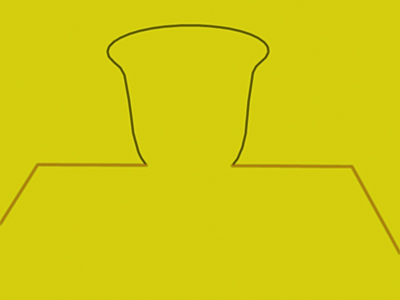
- すべてのポリゴン フェースの周囲(Around all poly faces)
-
オブジェクト上の各ポリゴン フェースの周囲に輪郭線を描画します。
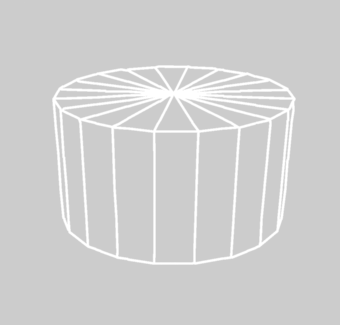
- 同一平面上のフェースの周囲(Around coplanar faces)
-
複数の法線間に輪郭線を描画します。
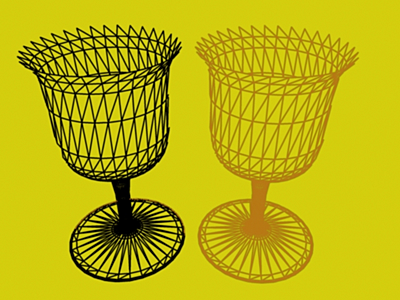
- 異なるインスタンス間(Between different instances)
-
複数のインスタンス間に輪郭線を描画します。

- 異なるマテリアル間(Between different materials)
-
複数のマテリアルを含むプリミティブ間で輪郭線を描画します。
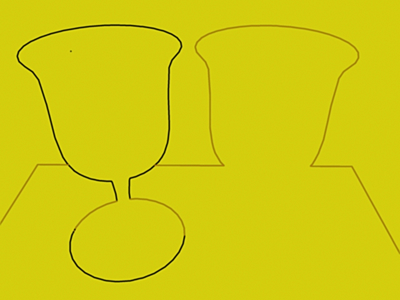
- 異なるラベル間(Between different labels)
-
複数のラベル間に輪郭線を描画します(注: 文字ラベルとは異なります)。
- レンダー テッセレーションの周囲(Around render tessellation)
-
複数のプリミティブ間に輪郭線を描画します(エフェクトでこれを有効にするとテッセレーションが描画されます)。
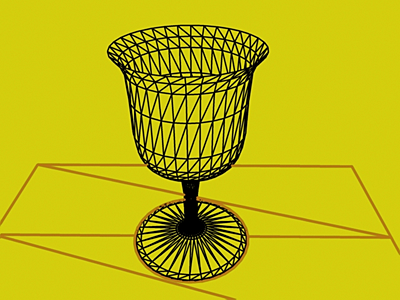
- フロント VS バック フェースの輪郭(Front vs. back face contours)
-
2 つのサンプルの法線ベクトルとビュー ベクトルの内積の符号が異なる場合に、そのサンプル間に輪郭線を描画します。
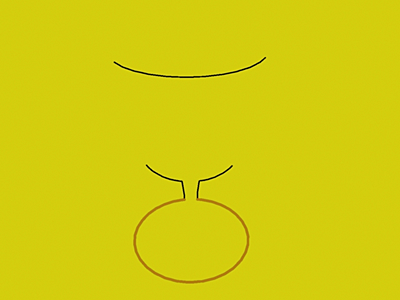
サンプル コントラストによる描画(Draw By Sample Contrast)
- カラー コントラストの有効化(Enable Color Contrast)
-
カラー コントラスト(Color Contrast)設定をオンまたはオフ(既定値)にします。
- カラー コントラスト(Color Contrast)
-
設定値を上回るカラー差のピクセル間に輪郭線を描画します。
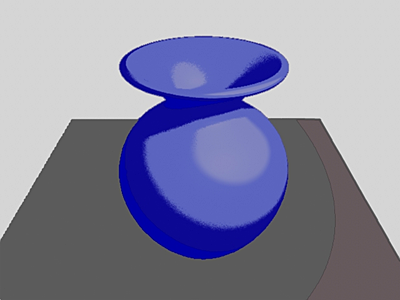
- 深度コントラストの有効化(Enable Depth Contrast)
-
深度コントラスト(Depth Contrast)設定をオンまたはオフ(既定値)にします。
- 深度コントラスト(Depth Contrast)
-
設定値を上回る(カメラ空間における)深度差のピクセル間に輪郭線を描画します。

- 距離コントラストの有効化(Enable Distance Contrast)
-
距離のコントラスト(Distance Contrast)設定をオンまたはオフ(既定値)にします。
- 距離のコントラスト(Distance Contrast)
-
設定値を上回る距離のピクセル間に輪郭線を描画します。

- 法線コントラストの有効化(Enable Normal Contrast)
-
法線コントラスト(Normal Contrast)設定をオンまたはオフ(既定値)にします。
- 法線コントラスト(Normal Contrast)
-
設定値を上回る法線差のピクセル間に輪郭線を描画します (法線差は角度で測定します)。

- UV の輪郭の有効化(Enable UV Contours)
-
UV 輪郭(UV Contours)設定をオンまたはオフ(既定値)にします。
- UV 輪郭(UV Contours)
-
初期 UV 空間の U 番目と V 番目の等値線ごとに輪郭を描画します。
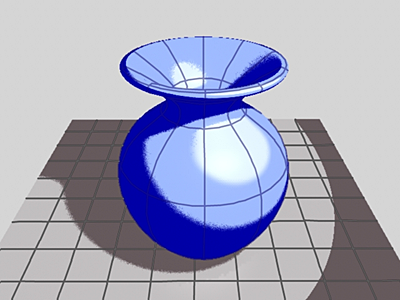
カスタム シェーダ(Custom Shaders)
mental ray for Maya ベースの輪郭保存シェーダとコントラスト シェーダをこの設定に接続することができます。この設定にシェーダが接続されることによって、統合された輪郭レンダリング機能が無効になります。
精度(Quality)タブ
サンプリング(Sampling)
- サンプリング モード(Sampling Mode)
-
次のサンプリング モードから選択します。統一サンプリング(Unified Sampling)、旧式ラスタライザ モード(Legacy Rasterizer Mode)、旧式サンプリング モード(Legacy Sampling Mode)。
統一サンプリング オプションは、主要なサンプリング設定のインタフェースを単純化します。これらの方法は、mental ray の拡張されたサンプリング方法を使用して、可視の規則的なパターンのような典型的なアーティファクトを回避します。統一サンプリング(Unified Sampling)が有効な場合は、主要なサンプリングを調整するために必要となるのは比較的少ないコントロールのセットだけです。具体的には、単一の精度(Quality)スライダを使用することができます。
統一サンプリングは空間的サンプリングと時間的サンプリングを統一し、各光線は固有の空間的サンプルと時間的サンプルを保持します。モーション ブラーのあるレンダーを簡単にチューニングできるようになったため、モーション ブラーと被写界深度レンダリングを使用してパフォーマンスの向上を予測できるようになりました。
統一サンプリング(Unified Sampling)
- 精度(Quality)
- イメージの精度を適切にコントロールするには、このスライダを使用します。これは統一サンプリングが使用されているときにイメージの精度を調整するための主要なコントロールです。
- プログレッシブ モード(Progressive Mode)
-

プログレッシブ レンダリングは、低いサンプリング レートで開始し、サンプル数を徐々に調整していって最終結果を得ます。IPR によるプログレッシブ サンプリングを使用するには、このオプションを IPR のみ(IPR Only)に設定することをお勧めします。
この機能は、レンダー ビュー(Render View)ウィンドウのIPR > IPR 精度 > IPR プログレッシブ モード(IPR > IPR Quality > IPR Progressive Mode)を有効にしても使用することができます。
サンプリングの最適化(Sampling Optimization)
- 最小サンプル数(Min Samples)/最大サンプル数(Max Samples)
- ピクセルごとの最小サンプル数と最大サンプル数です。精度(Quality)設定の微調整後に改善点を確認しない場合は最大サンプル数(Max Samples)を増やします。サンプルの診断(Diagnose Samples)オプションを有効にしている場合、かつ、レンダーがまだ荒く見える領域で最大サンプル数(Max Samples)に達したことが mr_diagnostic_buffer_samples に反映されている場合は、最大サンプル数(Max Samples)を増やします。
- エラー カットオフ(Error Cutoff)
- エラーがこのしきい値を下回る場合、ピクセルのサンプリングを停止します。どうしても必要な場合を除いて、このアトリビュートは微調整しないでください。
- 色の精度(Quality As Color)
- チャネル コントロールのオーバー サンプリング精度ごと。レンダーをチューニングする場合に便利ですが、エキスパート オプションを検討する必要があります。どうしても必要な場合以外は使用しないでください。
旧式ラスタライザ モード(Legacy Rasterizer Mode)
- シェーディング サンプル(Shading Samples)
- 空間サンプルごとのシェーディング レートです。
- サンプル(Samples)
- アンチエイリアシングのピクセルごとのサンプル数です。
旧式サンプリング モード(Legacy Sampling Mode)
旧式サンプリング モード(Legacy Sampling Mode)
次のオプションの 1 つを選択します。
- 固定サンプリング(Fixed Sampling)
-
イメージ処理の際、ピクセル単位のサンプル数に固定値を使用します。
- 適応サンプリング(Adaptive Sampling)
-
ピクセル単位のサンプル数は、シーンのコントラストによって変化します。最大サンプル レベル(Max Sample Level)と最小サンプル レベル(Min Sample Level)の差が 2 より大きくなることはありません。
- カスタム サンプリング(Custom Sampling)
-
ピクセル単位のサンプル数は、シーンのコントラストによって変化します。
カスタム サンプリング(Custom Sampling)により、実際の適応サンプリングを保持したまま、最小サンプル レベルと最大サンプル レベルを個別に調整できます(最小サンプル レベルと最大サンプル レベルを同じ値に設定しない場合)。またカスタム サンプリング(Custom Sampling)により、最小サンプル レベルと最大サンプル レベルを 2 より大きい値に設定できます。一般的には、最小サンプル レベルと最大サンプル レベルの差は 3 以下にする必要があります。
- 最小サンプル レベル(Min Sample Level)
-
これは、イメージ処理で使用されるピクセル単位の保証された最小サンプル数です。mental ray for Maya は、アンチエイリアシングのコントラスト(Anti-aliasing Contrast)設定に基づき、必要に応じてこのサンプル数を増やします。
このフィールドには負の値を入力できます。スーパー サンプリングの代わりに、インフラ サンプリングが実行され、最小サンプル レベル(Min Sample Level)に応じて、各 N ピクセルごとに 1 ピクセルをサンプリングします。
- 最大サンプル レベル(Max Sample Level)
-
これは、イメージ処理で使用されるピクセル単位の絶対最大サンプル数です。
- サンプル数(Number of Samples)
-
現在選択されている設定に基づいて計算される実際のサンプル数を示します。
注: 適応サンプリング(Adaptive Sampling)が選択済みの場合、最大サンプル レベル(Max Sample Level)と最小サンプル レベル(Min Sample Level)の差が 2 より大きくなることはありません。これがお勧めの設定です。高度なユーザー向け: オブジェクト単位のサンプリングで、既定のお勧めの設定をオーバーライドする必要がある場合、カスタム サンプリング(Custom Sampling)を選択します。
- アンチエイリアシングのコントラスト(Anti-aliasing Contrast)
-
スライダを使用して、コントラストのしきい値を設定します。この値を下げると、サンプリングが増加します(最大サンプル レベル(Max Sample Level)まで)。その結果、画質が向上しますが、処理時間は長くなります。イメージのコントラストの状態によっては、良い結果が得られない場合もあります(つまり、コントラストの値によって結果が制限されます)。
注:このアトリビュートは以前はコントラストのしきい値(Contrast Threshold)という名前で、RGB値用に1 つのスライダ、アルファ値用に 1 つのスライダがありました。単一のスライダでは RGBA はフードの下の同じ値に設定されます。スクリプトまたは miDefaultOptions ノードを使用すれば、RGBA を別の値に設定することができます。
サンプル オプション(Sample Options)
フィルタ(Filter)
これは、密着した構成要素にピクセルをブレンドするためにサンプリングの結果に対して実行される処理です。白黒イメージの場合は画質が荒くなります。フィルタリングとは、隣接したピクセルの情報を調べてその 2 つの情報を 1 つにまとめることです。
フィルタリングはレンダラで適用した方が良い結果が得られます。これは処理する情報(サンプル)がより多く、フィルタリングをポスト プロセスとしてピクセルに適用するよりも、サンプルに適用したほうがより強力にコントロールできるためです。
- ボックス(Box) (既定値)
-
処理スピードがもっとも速く、比較的良い結果が得られます。
注:各種フィルタ方法の詳細については、mental ray for Maya リファレンス マニュアルの「Scene Description Language」セクション、「Scene Entities」サブセクションの「Options」ページを参照してください。
- 三角(Triangle)
-
ボックス フィルタ(Box Filter)よりもプロセッサに負荷がかかりますが、さらに良い結果が得られます。サンプルはピクセルの中心でもっとも成分ウェイトが高くなります。サンプルがピクセルの中心から離れるにしたがって、成分ウェイトはリニアに減衰します。そのため、ピクセルの中心部分にあるサンプルとディテールは、フレームバッファの最終的に計算されたピクセルでより多く「表示」されます。
- ガウス(Gauss)
-
最も良い結果が得られますが、レンダーは最も低速です。ガウスのサンプル成分は曲線的に減衰します。ピクセルの中心部分のほとんど全部のサンプルがほぼ同じ成分ウェイトを持ちますが、急激に減衰(スムーズ)します。ガウスに必要な最小フィルタ サイズは 3 で、このフィルタ モードはイメージにぼかしを入れるのによく使用されます。
- ミッチェル(Mitchell)、ランチョス(Lanczos)
-
ミッチェル(Mitchell) (クリップ)とランチョス(Lanczos) (クリップ)はガウス(Gauss)の代用で、コントラストのバリエーションがわずかに増えます。ミッチェルよりもランチョスの方がバリエーションが多くなります。
“単純な” ランチョスとミッチェルは負の値を生成する可能性があるため、確実に正の値になるよう、新しいフィルタ タイプはバリアントが “クリップ” されます。フィルタリングされた結果として得られるサンプルは、入力サンプルの最小値と最大値の範囲内にクリップされます。そのため、従来のミッチェル フィルタとランチョス フィルタと同様に、イメージ内の最終ピクセルには、フィルタによって範囲外の値が含まれません。
このフィルタにより、最終的に計算されたピクセルはシャープになる傾向があります。そのため、イメージのディテールを強調する場合は、フィルタ方法としてミッチェルかランチョスを選択してください。
- フィルタ サイズ(Filter Size)
-
レンダーしたイメージ内のピクセルを補間するために使用するフィルタ サイズを制御します。この値が大きいほど、隣接したピクセルからの情報が多くなります。この値が大きいほどイメージはぼやけます。この値は 1,1 以上にする必要があります。
最小サンプル レベル(Min Sample Level)と最大サンプル レベル(Max Sample Level)の設定がそれぞれ -1、0 より小さい場合は、フィルタ サイズ(Filter size)とフィルタ モードは無効になります。このしきい値より小さい最小サンプル レベル(Min Sample Level)と最大サンプル レベル(Max Sample Level)を使用してレンダリングする場合は、mental ray for Maya はフィルタを行いません。
- ジッタ(Jitter)
-
サンプリング位置を系統的に変化させることによってアーティファクトを減少させます。ジッタリングしない場合は、ピクセルまたはサブピクセルのコーナーにサンプリングが行われます。ジッタリングによって、ライティング分析の結果に応じてサンプリング位置が変化します。
- サンプルのロック(Sample Lock)
-
ピクセル内でサンプリングする位置を固定します。オンの場合、このオプションによって各ピクセルの同じ位置でサブピクセルのサンプリングが行われます。これによって、結果からノイズやフリッカを排除することができます。モアレ パターンのようなサンプリングの問題が発生した場合にだけオフにします。注: このオプションは、統一サンプリング(Unified Sampling)の サンプリング モード(Sampling Mode)を選択した場合は無効になります。フィルム グレイン ノイズが生じた場合は、精度(Quality)スライダの値を大きくします。
- サンプルの診断(Diagnose Samples)
-
サンプル密度を示すグレースケール イメージを生成して、空間スーパーサンプルがレンダーしたイメージの中にどのように配置されたかを表示します。これは、空間スーパーサンプリング用のレベルとコントラストのしきい値を調整するときに便利です。オプション(Options)タブの診断(Diagnostics)セクションでは、より詳細な診断アトリビュートを使用できます。
統一サンプリング(Unified Sampling)のサンプルの診断: サンプリング モード(Sampling Mode)として統一サンプリング(Unified Sampling)を選択した場合、このオプションを選択して次のチャネルを含む diagnostic.exr ファイルを生成できます。- mr_diagnostic_buffer: レンダーのビューティ パス
- mr_diagnostic_buffer_error: すべてのサンプル間の放射の密度を示します。密度が低い場合は収束を意味します。
- mr_diagnostic_buffer_samples: 各ピクセルのサンプルの数を示します。
- mr_diagnostic_buffer_time: 各ピクセルをレンダーするのに必要な時間の長さを示します。
レンダー ビュー(Render View) ウィンドウで、ファイル > レンダー パスのロード > サンプルの診断(File > Load Render Pass > Diagnose samples)を選択して imf_disp の diagnostic.exr をロードします。diagnostic.exr ファイルは、プロジェクト フォルダの renderData¥mentalray フォルダにもあります。
ラスタライザ(Rasterizer)
- ラスタライザの透明度(Rasterizer Transparency)
-
正の値に設定すると、ラスタライザの透明度合成は指定した深度で終了します。主要なカラー情報が最初の数個の深度レイヤにあることが分かっているシーンでは、これを使用してパフォーマンスを調整できます。
また、ヘア/ファーのレンダリング量を制限することもできます。透明度の深度を下げる場合は、十分な注意が必要があります。というのは、最終ピクセルに使用されるサーフェスが少なくなるように最終ピクセル強度がシフトする可能性があるからです。
レイ トレーシング(Raytracing)
- レイ トレーシング(Raytracing)
-
レイ トレーシングを二次レンダラとして選択し、一次レンダラ(スキャンラインまたはラスタライザ レイ トレーシング)が屈折や反射の必要性を検出すると、レイ トレーシングのみのモードに切り替えます。レイ トレーシング(Raytracing)によって、最も自然で正確な反射、屈折、シャドウ、グローバル イルミネーション、コースティクスおよびファイナル ギャザーを生成することができます。
- 反射(Reflections)
-
光線をサーフェスに反射させることができる最大回数。
詳細については、最大トレース深度(Max Trace Depth)も参照してください。
注:Maya では、透明度には制限がありませんが、屈折には制限があります。屈折の制限によって透明度が制限されることはありません。ラスタライザには、透明度レベルの制限や拡張を行える特別な透明度コントロールがあります。これは特にスプライトやヘア/ファーのレンダリングに便利です。
- 屈折(Refractions)
-
光線を透明なサーフェスを通過して屈折させることができる最大回数。
「最大トレース深度」も参照してください。
ヒント:屈折が黒くなる場合は、屈折(Refraction)が十分高い値に設定されていることを確認してください。
- 最大トレース深度(Max Trace Depth)
-
反射(Reflections)設定と屈折(Refractions)設定に、光線が(個々に)反射または屈折できる最大回数がそれぞれ設定されている場合でも、この設定により、貫通が反射または屈折のいずれによるものかに関係なく、発生可能な貫通の合計回数が設定されます。たとえば、反射 = 5、屈折 = 5 であるものの、最大深度トレース = 4 である場合、反射と屈折のバウンスのどのような組み合わせでも、最高 4 回まで発生可能です。
ヒント:最大トレース深度(Max Trace Depth)アトリビュートは屈折にのみ適用されます。透明度には適用されません。屈折は最大トレース深度(Max Trace Depth)によって制限されますが、透明度には制限はありません。レイ トレーシングがオフの場合、屈折は透明度になり、最大トレース深度(Max Trace Depth)は適用できません。
- シャドウ(Shadows)
-
シャドウ レイが透明なオブジェクトまたは屈折するオブジェクトを透過する最大回数。
例として、ガラスの球と金属の球を考えてみます。ガラスの球のシャドウは、金属の球のシャドウほど暗くありません。これは、光がいくらかガラスの球を通過するからです。
mental ray では、このモデルをガラスの球を貫通するシャドウ レイとして表します。シャドウ レイは次のいずれかに達した場合にのみ止まります。1)すべてのライトがブロックされたとき、2)レイが球を貫通した回数がこのアトリビュートの値と等しくなったとき。
- 反射/屈折ブラー制限(Reflection/Refraction Blur Limit)
-
2 次的な反射または屈折のぼかしを定義します。反射/屈折ブラー制限(Reflection/Refraction Blur Limit)が大きいほど、2 次的な反射 / 屈折がぼかされます。この制限以降のトレース深度にある反射オブジェクトや屈折オブジェクトは Maya マテリアルの反射をブラーしません。
モーション ブラー(Motion Blur)
詳細については、mental ray for Maya のモーション ブラーを参照してください。
モーション ブラー(Motion Blur)
次のオプションの 1 つを選択します。
- オフ(Off)
-
モーション ブラーをオフにします。
- 変形なし(No Deformation)
-
変形なし(No Deformation)は、シャッター(Shutter)の開始ポイントと終了ポイント(開くポイントと閉じるポイント)でのオブジェクトの位置のみを考慮します。これはオブジェクト ベースの補間を行い、処理速度は高速ですが制限があります。
- 全体(Full)
-
全体(Full)の場合はレンダーに時間がかかりますが、忠実な(つまり正確な)モーション ブラー結果が生成されます。各変形サーフェスは、オブジェクト単位のトランスフォームではなく、「頂点単位」でトランスレートされます。アニメーションが進むにつれて頂点が移動し、揺れる腕やゼリーなどのモーションのように、アニメーションによって変形するオブジェクトのモーション ブラーには、この方法を選択してください。
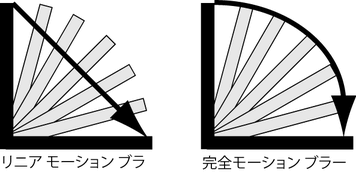
- モーション ステップ(Motion Steps)
-
シャッターを開く(Shutter Open)、シャッターを閉じる(Shutter Close)の図も参照してください。
モーション ブラーが有効であれば、mental ray は、頂点上の複数のモーション ベクトルからモーション パスを作成するのとまったく同様に、モーション トランスフォームからモーション パスを作成することができます。
このオプションは、シーン内のすべてのモーション トランスフォーム用に作成するモーション パス セグメントの数を指定します。この数は 1 から 15 の範囲にする必要があります。既定値は 1 です。
- 時間サンプル(Time Samples)
-
このオプションは、旧式ラスタライザ モード(Legacy Rasterizer Mode)と旧式サンプリング モード(Legacy Sampling Mode)にのみ適用されます。
モーション ブラーの精度の主なコントロールです。このアトリビュートは、空間サンプルごとの一時シェーディング サンプル数を定義します。サンプル数を増やすと、より精度の高いモーション ブラーが得られます。ただし、サンプル数を増やすとレンダリング時間も長くなります。
空間サンプルは、イメージの XY プレーンのパース ビューから取られたサンプルです。静止画イメージでは、空間サンプルはアンチエイリアシングの精度(Anti-aliasing Quality)コントロールの影響を受けます。mental ray は、空間サンプルの各位置でいくつかの一時シェーディング サンプルを取ることができます。一時サンプルはシャッターが開いてから閉じるまでの間のさまざまな時点で取られるサンプルで、空間サンプルの X 次元と Y 次元に、「時間」という追加の次元を追加します。位置 x,y の各空間サンプルは、それぞれ異なる時間に取られた複数の一時サンプルの組み合わせです。
モーション ブラー最適化(Motion Blur Optimization)
- ブラーのフレーム間隔(Motion Blur By)
-
モーション ブラー エフェクトを増幅するために使用される乗数です。この値を大きくすると現実味が薄くなりますが、これを目的とする場合は効果的なエフェクトが得られる可能性もあります。
この値を大きくするほど、モーション ブラーの計算にかかる時間が長くなります。
- モーション係数のディスプレイスメント(Displace Motion Factor)
-
視覚的モーションの量に応じて、ディスプレイスメントの精度を詳細にコントロールします。オブジェクトが速く移動するほど、テッセレーション密度を下げられます。このオプションは、すべてのレンダー タイプ(レイ トレーシング、スキャンライン、ラスタライザ)に対応しています。ディスプレイスメントを使用してポリゴン オブジェクトを移動する場合は、このアトリビュートにより、視覚的モーションの量に応じてディスプレイスメントの精度が自動的にコントロールされます。
イメージの視覚的な精度が同程度の場合、高速に移動しているオブジェクトは、静止またはゆっくり移動しているオブジェクトよりも必要とするディスプレイスメント テッセレーションのディテールは少なくてすみます。オブジェクト単位でディスプレイスメントの近似値を微調整することも可能ですが、これは手間がかかるため実際にはほとんど使用されません。また、オブジェクト単位の精度が、場所によってモーション量が異なるオブジェクトに適応できるほど高くない場合もあります。
このような場合、このアトリビュートにより、オブジェクトの指定した部分のモーション量に応じて、ディスプレイスメント精度を自動的に調整することができます。ビューに依存した詳細なポリゴン ディスプレイスメントでは、適応サブディビジョンがスクリーン空間でのモーションの長さを測定します。測定されたモーションの長さにより、使用する近似定数を修正します。ジオメトリは、強いモーションを持つオブジェクトの領域でのみ削減されます。
このアトリビュートは、静止状態を基準としてジオメトリの削減量を調整します。値を 0 にすると、機能は無効になります。既定値は 1 で、値が大きいほど削減量は多くなります。ジオメトリの簡略化は、おおよそ 16 ピクセルのモーションに対して効果があります。モーションが遅いほど、大きい値を使用する必要があります。たとえば、係数値 が 8 の場合は、オブジェクトが 2 ピクセル/フレームの速度で移動している領域にあるジオメトリを削減します。
- モーション精度係数(Motion Quality Factor)
-
ラスタライザでモーション ブラーを使用するときには、より高精度となる高い値を使用するか、またはより高速にレンダーできる低い値を使用するかを判断する必要があります。このアトリビュートを 0.0 より大きい値にすると、スクリーン空間でのその設定のマグニチュードおよびインスタンスのスピードに比例した速度で高速移動するオブジェクトの場合、シェーディング サンプルの精度が自動的に低下します。この値の調整は慎重に行う必要がありますが、開始点としては 1.0 (既定値)が適しています。値を 0.0 にすると、この設定は無効になります。
- キーフレームの場所(Keyframe Location)
- モーション ブラーを計算するときのモーション オフセットです。
シャドウ(Shadows)
シャドウ方法(Shadow Method)
次のオプションの 1 つを選択します。
- 無効化(disabled)
-
シャドウをオフにします。精度(Quality)タブでシャドウを無効にしている場合は、このオプションが自動的に選択されます。
- 簡易(Simple) (ソートされていないオクルージョン元)
-
ライブラリとして提供されている標準的な簡易シャドウを有効にします。これは 3 つのシャドウ モードの中で最も効率的なシャドウです。
複数のオブジェクトが光源を覆い隠すことによってシャドウがオーバーラップしても、オブジェクトが考慮される順序(およびシャドウ シェーダがコールされる順序)は定義されません。1 つのオブジェクトがライトを完全に覆い隠している場合は、その他のオブジェクトは考慮されません。
注:簡易(Simple)シャドウを使用する場合は、1 光源につき 1 つのシャドウ レイのみに制限されます。そのため、ソフトなシャドウの作成など、複数のシャドウ レイを投影する必要がある場合は、代わりにセグメント(Segments)シャドウを使用してください。
- ソート(Sorted) (事前ソート済みのオクルージョン元)
-
シャドウのソートを有効にします。
簡易(Simple)と同様に、覆い隠しているオブジェクトのシャドウ シェーダが正しい順序(照射ポイントに最も近いオブジェクトが最初)で確実にコールされます。このモードは処理に多少時間がかかりますが、カスタム シャドウ シェーダを使って、覆い隠しているオブジェクトに関する情報を記録することができます。カスタム シェーダを使用しない場合、このモードは簡易シャドウよりも優位性はありません。
- セグメント(Segments) (トレースされたオクルージョン元)
-
ソート(Sorted)と同様に、シャドウ シェーダが順番にコールされます。シャドウ レイは通常のレイとまったく同じようにトレースされます。覆い隠している 1 つのオブジェクトから次のオブジェクトへ渡され、最終的に光源から照射ポイントへ渡されます。このようなレイのそれぞれがシャドウ セグメントです。
ボリューム エフェクト(流体、パーティクル、ファー、煙など)でシャドウを投影する場合にこのモードを使用します。
このモードにはシャドウ シェーダのサポートが必要で、次のシャドウ レイ セグメントを投影するために mi_trace_shadow_seg 関数を使う必要があります。
mi_trace_shadow_seg ノードの詳細については、「mental ray マニュアル」を参照してください。
注:シャドウ方法(Shadow Method)は、既定では簡易(Simple)に設定されています。簡易シャドウは流体、ボリューム ファー、パーティクル、ボリューム シェーダなどのボリューム エフェクトと互換性がないため、シャドウのボリューム エフェクトが正しくレンダリングされないことがあります。
- シャドウ リンク(Shadow Linking)
-
ライトをサーフェスと関連付けると、指定したライトによるシャドウ(シャドウ リンク)またはイルミネーション(ライト リンク)の計算に指定したサーフェスだけが含められるので、シーンに必要なレンダリング時間を短縮することができます。
注:ライト リンクとシャドウ リンクに対してレンダーのパス成分マップを使用することもできます。たとえば、レンダー レイヤに 150 のライトが関連付けられたシーンがあり、1 つのライトのみ関連付けされた簡易パス成分マップを作成すると、シェーダはそのライトのみを評価します。レンダーのパス成分マップの詳細については、マルチレンダー パスを参照してください。
プルダウン リストを使用して、このオプションで使用可能な 3 つの選択肢の 1 つを選択します。
- オン(On)
- ライト リンクに従う(Obeys Light Linking)
- オフ(Off)
シーン内のシャドウは、ライト リンクまたはシャドウ リンクのいずれか一方にのみ従うことができ、両方に従うことはできません。そのため、ライト リンクまたはシャドウ リンクのいずれをシーンに組み込むかを指定する必要があり、それに従ってプルダウン リストから選択します。
(作成したリンクに従わずに)既定の設定を使用してシーンの一部をレンダーすることもできます。シャドウ リンクまたはライト リンクを使用して確立または切断したすべてのリンクが無視されるようにするには、オフ(Off)を選択します。
既定では、ライト リンクに従う(Obeys Light Linking)に設定されています。
シャドウ リンクの詳細については、「シャドウ リンク機能」を参照してください。ライト リンクの詳細については、ライト リンクを参照してください。
シャドウ マップ(Shadow Maps)
フォーマット(Format)
次のオプションの 1 つを選択します。
- シャドウ マップの無効化(Shadow Maps Disabled)
-
シャドウ マップをオフにします。
- 普通(OpenGL のアクセラレート) (Regular (OpenGL Accelerated))
-
mental ray for Maya がシャドウ マップをレンダーするときに(グラフィックス ハードウェアで使用可能であれば) OpenGL アクセラレーションを使用します。
スキャンライン(Scanline)オプションの項で説明されているものと同じ制限が適用されます。このオプションを使ってレンダーしたシャドウ マップには、通常(オン)のアルゴリズムで生成したものとは若干異なる情報が含まれます。また、シャドウのソフト エリアは小さくなる傾向があります。間違ってシャドウに入っていないと判断されるエリアができる可能性があります。
シャドウ マップの OpenGL レンダリングが可能な場合は、マップの計算コストの方がネットワークのオーバーヘッドよりも安いため、ローカル ワークステーション(マスター)だけを使用します。
- 詳細(Detail) / 普通(Regular)
-
詳細(Detail)シャドウ マップ オプションは、標準シャドウ マップとレイ トレーシング シャドウの機能を組み合わせたものであり、シャドウ キャスティング オブジェクトに関するより多くの情報が収集されます。
標準シャドウ マップと異なり、詳細(Detail)シャドウ マップでは透明度などのサーフェスとライティングのプロパティが考慮されます。詳細(Detail)シャドウ マップは、各深度のライト伝達係数とともに深度値のリストを格納しています。これは同様の画質のシャドウをレイ トレーシング シャドウとして提供しますが、処理時間は深度マップ シャドウと大差がありません。
詳細(Detail)シャドウ マップは、より多くのピクセル単位の情報を計算および格納するので、より多くの計算時間が必要になります。
注:詳細シャドウ マップは、標準シャドウ マップよりも柔らかさ(Softness)アトリビュート(アトリビュート エディタ(Attribute Editor)、ライトのシェイプ ノードのシャドウ マップ アトリビュート(Shadow Maps Attributes)セクション内)の影響を受けます。柔らかさ(Softness)の値を大きくすると、シャドウ領域を越えて周縁部にスプレッドします。
リビルド モード(Rebuild Mode)
すべてのシャドウ マップを再計算するかどうかを定義します。
- 既存のマップを再使用(Reuse Existing Maps)
-
シャドウ マップがファイルからロードされるか、可能であれば過去にレンダーしたフレームから再利用されます。そうでない場合、新規作成されます。
- すべてをリビルドして上書き(Rebuild All and Overwrite)
-
シャドウ マップが再計算され、既存のポイントが再計算されたポイントで上書きされます。これは既定のオプションです。
- すべてをリビルドしてマージ(Rebuild All and Merge)
-
シャドウ ファイルが使用可能な場合、そのファイルからシャドウ マップをロードするよう指定します。既定のシャドウ マップの計算は引き続き実行され、既存のポイントは再計算されたポイントに書き換えられます。ただし、これは新しいポイントの方が光源に近い場合に限られます。
このオプションは、マルチパス レンダリングで使用するためのシャドウマップを構築する場合に便利です。前回のレンダー パスのシャドウ マップが現在のパス用に再使用されるためです。シャドウ マップの変更内容のみが再計算され、シャドウ マップ全体は再計算されません。
- モーション ブラー シャドウ マップ(Motion Blur Shadow Maps)
-
移動オブジェクトがモーション パスに沿ってシャドウを投影するように、シャドウ マップにモーション ブラーを適用するかどうかを定義します。
このオプションをオフにすると(既定値はオン)、シャドウ マップを若干速くレンダーすることができます。
注:シャドウ マップは透明なオブジェクトを扱いませんが、モーション ブラーはエッジで透明のエフェクトを使用するため、オブジェクトの動きが速いと、シャドウ マップのシャドウが移動方向に過度に大きく表示される可能性があります。
- ラスタライザ ピクセル サンプル(Rasterizer Pixel Samples)
-
ラスタライザを使用してシャドウ マップを計算する場合のアンチエイリアシングの精度をコントロールします。このアトリビュートは、シャドウ マップ レンダリングのサンプル コレクト オプションを、指定した値に設定します。0 の値は、シャドウ マップ レンダリングにラスタライザの既定値を使用します。
フレーム バッファ(Framebuffer)
- データ型(Data Type)
-
フレームバッファが含む情報の種類を選択します。
それぞれのイメージ ファイル フォーマットでは、1 つまたは複数のデータ型をサポートしています。さらに、各ファイル フォーマットは既定のデータ型に接続されています。選択したファイル フォーマットでサポートされていないデータ型を選択すると、mental ray for Maya ではその代わりにそのファイル フォーマットに接続されている既定のデータ型が使用されます。たとえば、イメージを tif ファイルとして保存することを選択したものの、データ型として RGBA (Half) 4×16 ビットを選択した場合は、mental ray for Maya ではその代わりに 8 ビット RGBA (既定のデータ型)としてレンダーします。これは、RGBA (Half) 4×16 ビット は tif フォーマットでサポートされていないためです。各ファイル フォーマットでサポートされているデータ型のリストについては、mental ray のマニュアルを参照してください。
注:マルチレンダー パスを作成している場合は、マスター ビューティ パスになります。
- ガンマ(Gamma)
-
この設定を使って、レンダーされたカラー ピクセルにガンマ補正を適用し、出力デバイスをノンリニア カラー反応で補います。逆ガンマも同様にテクスチャに適用されます。逆補正は、すべての量子化されたテクスチャ イメージに適用されます。
R、G、B、アルファの各コンポーネントの値がすべて、1overgamma_factor まで上げられます。既定のガンマ係数は 1.0 で、ガンマ補正がオフになります。
注:Maya ソフトウェア レンダラのガンマ補正(Gamma correction)アトリビュートの動作は、mental ray レンダラのガンマ(Gamma)アトリビュートと逆になります。mental ray ガンマは基本的には非ガンマで、ガンマ補正を除去して、レイ トレーシングを計算する前に必ずリニア空間にあるようにします。つまり、mental ray ガンマはディスプレイ ガンマではなく、非ガンマ機能です。Maya ソフトウェア レンダラでは、ガンマ値が高いほどイメージの中間トーンが明るくなります。mental ray レンダラでは、ガンマ値が高いほどイメージの中間トーンが暗くなります。
- カラークリップ(Colorclip)
-
カラーを浮動小数点以外のフレーム バッファまたはファイルに書き込む前に、有効範囲 [0, 1] にカラーをクリップする方法を制御します。
すべてのモードで、RGB コンポーネントは彩度の減少(Desaturate)オプションの設定に応じてクリップされます。RGB モードとアルファ(alpha) モードでは、確実に結果のカラーはプリマルチプライを行った有効なカラーになります。
クリッピングは 8 ビット整数と 16 ビット整数のフレーム バッファでのみ発生します。float や half float を使用している場合は、クリッピングは発生しません。
-
RGB: 最初にRGBが [0, 1] にクリップされ、続いてアルファが [max (R, G, B), 1] にクリップされます。アルファ(alpha)チャネルが、RGB のカラーと強度を維持するよりも重要でないと見なされる場合は、RGB を使用します。
-
アルファ(Alpha): 最初にアルファ(Alpha)が [0, 1] にクリップされ、続いて RGB が [0, A] にクリップされます。アルファ(Alpha)モードはアルファ合成を意図したもので、正確な透明度を維持するために絶対カラー値よりもアルファ チャネルが重要視されます。
-
Raw: RGBと A の両方が別々に [0, 1] にクリップされます。アルファに基づく階層化を行う予定がない場合だけ、Raw モードを使用してください。このモードではプリマルチプライ(Premultiply)がオンになります。シェーダが標準の方法では合成できないカラーを受け取る場合もあるため、このモードは慎重に使用する必要があります。
-
- 補間サンプル(Interpolate Samples)
-
このオプションを使用すると、mental ray for Maya は既知の 2 つのピクセル サンプリング値の間にサンプリング値を補間します。補間をオフにすると、各ピクセルの最後のサンプリング値が格納され、サンプリングのないピクセルは隣接するピクセルのコピーを取得します。このオプションをオンにすると、生成されるイメージの精度は向上しますが、処理時間が長くなります。
既定では、オンに設定されています。
- 彩度を減らす(Desaturate)
-
カラーが 32 ビット(浮動小数点)と half float (16 ビット float)の精度を持たないフレーム バッファに出力され、その RGB コンポーネントが範囲 [0, max] を超えている場合、mental ray はそのカラーをこの既定の範囲にクリップします。
彩度の減少(Desaturate)をオフ(既定値はオン)にすると、個々のコンポーネントは単純に範囲内にクリップされます。オンの場合は、mental ray は、カラーをその RGB コンポーネントが既定の範囲に入るまでカラー キューブのグレースケールの軸方向に移動させて、明度を維持しようとします。最大値は Colorclip モードで定義されます。
- プリマルチプライ(Premultiply)
-
このオプションがオン(既定値)になっている場合、プリマルチプライが実行されます(プリマルチプライ イメージを参照してください)。
オンの場合、mental ray for Maya がオブジェクトをレンダーするときにバックグラウンドに対してアンチエイリアシングが適用されません。たとえば、オブジェクトのエッジのピクセルはバックグラウンド カラーと混合されません (TIFF の用語では、「非連結アルファが生成される」と言います)。
プリマルチプライ(Premultiply)をオフにすると、mental ray はプリマルチプライせずにカラーをフレーム バッファとファイルに格納します。このオプションをオフにすると、mental ray ではテクスチャや出力フレーム バッファをプリマルチプライしません。Colorclip の Raw モードが有効な場合、このオプションは無視されます。
- ディザ(Dither)
-
mental ray for Maya は、カラー コンポーネントごとに 8、16、32 ビットをサポートしています。場合によっては、よく使用されるピクチャ ファイル フォーマットすべてでサポートされている 8 ビット/ピクセルは、マテリアル シェーダで計算された浮動小数点カラー値がピクチャ ファイル用の 8 ビットの値に量子化されるときに、目に見えるバンディングを発生させる可能性があります。丸め誤差が均等になるようにノイズをピクセル内に取り込むと、ディザリングによってこの問題が緩和されます。これによって、ランレングスでエンコードされたピクチャ ファイルの方が、ディザリングしなかったピクチャ ファイルよりも大きくなる可能性があることに注意してください。ディザリングは既定でオフに設定されます。
- ラスタライザで不透明度を使用(Rasterizer use opacity)
-
ラスタライザを使用している場合は、この設定を有効にすると、フレーム バッファ上の個々の設定に関係なく、すべてのカラー ユーザ フレーム バッファ(すなわち一次でないカラー バッファ)上で透明度/不透明度の合成が強制的に実行されます。既定では、ラスタライザ合成には、一次カラー フレーム バッファと明示的にマークされたユーザ バッファのみが考慮されます。Maya 2008 以前のバージョンでは、このオプションは、ユーザ フレーム バッファ インタフェースと組み合わせて使用します。
ラスタライザでレンダーしたパスが、レイトレーシング/スキャンライン(一次レンダラ)でレンダーしたのとまったく同じになるようにするには、このオプションを有効にする必要があります。
- すべてのバッファのコントラスト(Contrast All Buffers)
-
マルチレンダー パス機能と組み合わせて使用します。詳細については、マルチレンダー パスを参照してください。
全体的なビューティ パスには存在しないエイリアシングが、レンダー パスのエッジにあるのに気づく場合もあるでしょう。mental ray の適応サンプリング アルゴリズムは、レンダーしたイメージのローカル コントラストを分析し、指定したイメージ領域により詳細なサンプリングが必要かどうかを判断します。これはパフォーマンスの最適化テクニックで、これにより、mental ray はカラーが均一な領域ではイメージを粗くサンプリングし、オブジェクト エッジや複雑なテクスチャなどのディテールを含む領域では詳細にサンプリングします。そのため、このアルゴリズムを使用すると、マスター ビューティ パスがスムーズな領域では、コントラストの高いディテールを含むレンダー パスにエイリアシングが生じることがあります。このオプションを有効にして、適応サンプリング アルゴリズムが、マスター ビューティ パスだけでなく、レンダーされるすべてカラー フレーム バッファのコントラストを分析するようにしてください。
このオプションをオフにすると、レンダー速度は向上しますが、マルチレンダー パス ワークフローを使用している場合に、画質が低下する場合があります。
旧式オプション(Legacy Options)
- スキャンライン(Scanline)
-
スキャンライン レンダリングはシーンが小さいほど高速になります。大きくて複雑なシーンをレンダリングする場合は、代わりにラスタライザかレイトレーサを一次レンダラに使用します。スキャンラインではレンダリング時に追加のメモリが必要ですが、レイトレーサやラスタライザでは不要です。
注:モーション ベクトル ファイルを生成するときに、mental ray ではスキャンラインがオンかオフかに応じて異なる計算を実行します。スキャンラインがオンの場合は、カメラ モーションとオブジェクト モーションの両方を使用してモーション ベクトル ファイルが計算されます。スキャンラインがオフの場合は、オブジェクト モーションのみが計算に使用されます。
- サンプル数/オブジェクト(Samples Per Object)
- オブジェクトの最小/最大サンプルのオーバーライドを有効にします。
- シャッターを開く(Shutter Open)、シャッターを閉じる(Shutter Close)
-
モーション ブラーを制御するために、フレーム間隔内でシャッターが開くポイントと閉じるポイントを時間で定義します。
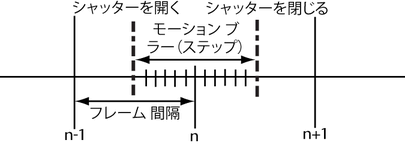
シャッターを開く(Shutter Open)とシャッターを閉じる(Shutter Close)の既定値は、それぞれ 0.0 と 1.0 です。シャッターを開く(Shutter Open)とシャッターを閉じる(Shutter Close)が等しい場合、モーション ブラーは無効になります。シャッターを閉じる(Shutter Close)がシャッターを開く(Shutter Open)よりも大きい場合は、モーション ブラーが有効になります。正常範囲は(0, 1)で、モーション ベクトルまたはモーション ベクトル パスの全長を使用します。両方を 0.5 に設定すると、モーション ブラーは無効になりますが、フレームの半分のオフセットでレンダーすることで、出力シェーダにおける双方向のポスト ブラーが可能になります。
注:Maya レンダラとは違って(シャッター設定がカメラ上に存在するのに対して)、mental ray for Maya レンダラは、レンダー設定(Render Settings)ウィンドウ内のこのセクションの設定からシャッター設定を取得します。
アクセラレーション(Acceleration)
- アクセラレーション方法(Acceleration Method)
-
次のオプションの 1 つを選択します。
-
普通 BSP (Regular BSP): BSP (binary space partitioning)アクセラレーションは、3D 空間をネストしたボクセルに再帰的に分割する方法です。ボクセルとは、中に三角形を含む小さな箱(立方体)のことです。この方法は効率的ですが、スピードとメモリ使用量に大きな影響を与えるサイズと深度のパラメータの設定は慎重に行う必要があります。
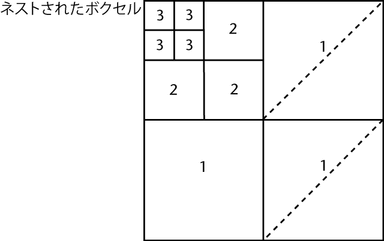
-
大きい BSP (Large BSP ): 非常に大きなシーンに使用します。シーンを、常時メモリに格納する必要のない小さなデータ ブロックに分割します。ただし、レンダリング時間が長くなる場合があります。
-
BSP2: これが既定の設定です。BSP2 とは、Binary Space Partition の第 2 世代を意味します。これにより、大きいシーンに対応した新しい BSP レイ トレーシング アクセラレーションが可能になります。BSP2 では、これまでの BSP や大きい BSP (Large BSP)のようなアトリビュートの調整は不要です。つまり、最適なレンダリング パフォーマンスを得るために、手間のかかるチューニングを行う必要がありません。BSP2 はシーンでインスタンスを頻繁に使用するときにいつでも使用することができます。グリッド アクセラレーション方法は、mental ray for Maya では表示されませんが、引続きスタンドアローン型 mental ray のコマンドラインからアクセスすることができます。この方法を選択すると、mental ray は内部的に BSP2 に既定の設定を返します。
-
- BSP サイズ(BSP Size)
-
1 つの BSP ボクセル内の三角形の最大数を定義します。この値を大きくすると、ボクセルが増えて BSP 構造が重くなります。その結果、メモリの使用量が増えてパフォーマンスが向上します。
- BSP 深度(BSP Depth)
-
ボクセルのサブディビジョンの最大数を定義します。
- シャドウの BSP の分離(Separate Shadow Bsp)
-
このオプションを使用すると、mental ray for Maya が低ディテール シャドウ スタンドインを備えたオブジェクトの Bsp セカンダリ ツリーを使用できるので、パフォーマンスが向上します。
- BSP の診断(Diagnose Bsp)
-
レイ トレーシングに使用する BSP ツリーの作成と移動に必要なコストを表示します。深度とリーフ サイズの両方を表示することができます。イメージの大きなパーツの境界近く(赤または白のピクセルで表示)で mental ray の操作が行われていたことを診断イメージに表示することによって、オプション ブロック内の BSP パラメータの調整に役立てることができます。
間接ライティング(Indirect Lighting)タブ
環境(Environment)
イメージ ベースド ライティング(Image Based Lighting)
作成(Create)ボタンをクリックすると新しく IBL ノードが作成され、現在接続されているノードを置き換えます (シーン内に複数の IBL 環境が存在しても構いませんが、一度に 1 つしか使用できません)。
詳細については、イメージ ベースド ライティング(空のような照明)と非常に離れた(空のような)照明と反射をレンダーするも参照してください。
IBL ノードのアトリビュートの詳細については、「イメージ ベースド ライティング ノード アトリビュート」を参照してください。
物理的な太陽と空(Physical Sun and Sky)
作成(Create)ボタンをクリックすると、mia_physicalsky、mia physicalsun、mia_exposure_simple、directionalLight を含むネットワークが作成されます。Maya はすべての必要なアトリビュートを4 つのノードから自動的に接続します。このネットワークは、すべての既存のレンダリング可能なカメラに接続されます。
mia_physicalsky シェーダのアトリビュート エディタ(Attribute Editor)にも、カメラ接続の編集を可能にする 2 つのボタンが含まれています。カメラ接続の更新(Update Camera Connections)とカメラ接続の除去(Remove Camera Connections)のどちらかを選択してください。
詳細については、太陽と空のシミュレートとシーンに太陽と空を追加するを参照してください。
イメージ ベースのライティングと物理的な太陽と空は、同時に動作するようには設計されていません。そのため、どちらか一方のみを使用することをお勧めします。
グローバル イルミネーション(Global Illumination)
- グローバル イルミネーション(Global Illumination)
-
間接ライティングやカラー ブリーディングのようなエフェクトを可能にするプロセスである、グローバル イルミネーション(Global illumination)のオン/オフ(既定値)を切り替えます。既定値はオフです。
グローバル イルミネーションは、フォトン放出が可能な光源用にのみ計算されます。
- 精度(Accuracy)
-
グローバル イルミネーションの局所的な強さを計算するために使用されるフォトンの数を変更します。既定値は 64 です。数値が大きくなるほど、グローバル イルミネーションが滑らかになりますが、レンダー時間が長くなります。
- スケール(Scale)
-
この設定を使用すると、グローバルイルミネーションの間接的なイルミネーション エフェクトのインフルエンスを制御できます。カラー チューザ(Color Chooser)を使用してカラーを選択するか、スライダを使用してコースティクスのスケール(Scale)値を設定することができます。スケール(Scale)の既定の設定はオフです。
- 半径(Radius)
-
mental ray for Maya がグローバル イルミネーションのために考慮するフォトンの最大距離を制御します。0 (既定値)のままにした場合、mental ray for Maya はシーンのバウンディング ボックス サイズに基づいて適切な半径を計算します。結果の画質が荒くなり過ぎた場合は、この値を大きくする(1 から始めて 2 以下の範囲で少しずつ増やす)ことによってノイズは減りますが、よりぼやけた結果になります。ブラーを減少させるには、光源から放出されるグローバル イルミネーション フォトンの数(グローバル イルミネーションの精度(Global illumination Accuracy))を増やす必要があります。
- マージ距離(Merge Distance)
-
指定したワールド空間距離内のフォトンをマージします。フォトン配分が均一でないシーンでは、このアトリビュートによりフォトン マップのサイズを大幅に削減できます。
コースティクス(Caustics)
- コースティクス(Caustics)
-
コースティクスのオン/オフ(既定値はオフ)を切り替えます。コースティクスは、フォトン放出が可能な光源によってのみ生成されます。コースティクスを受け取るマテリアル シェーダ(0 以外の拡散コンポーネントを持っている必要がある)を receive caustics に設定する必要があります。
- 精度(Accuracy)
-
コースティクスの輝度を測定するために使用するフォトンの数を制御します。既定値は 64 です。この値を大きくする(100 以下から始めて少しずつ増やす)ほどコースティクスが滑らかになります。
- スケール(Scale)
-
この設定を使用すると、コースティクスの間接的なイルミネーション エフェクトのインフルエンスを制御できます。カラー チューザ(Color Chooser)を使用してカラーを選択するか、スライダを使用してコースティクスのスケール(Scale)値を設定することができます。スケール(Scale)の既定の設定はオフです。
- 半径(Radius)
-
mental ray for Maya が、コースティクスのために考慮するフォトンの最大距離を制御します。0 (既定値)のままにした場合、mental ray for Maya はシーンのバウンディング ボックス サイズに基づいて適切な半径を計算します。結果の画質が荒くなり過ぎた場合は、この値を大きくする(1 から始めて 2 以下の範囲で少しずつ増やす)ことによってノイズは減りますが、よりぼやけた結果になります。ブラーを減少させるには、光源から放出されるコースティクス フォトンの数(精度(Accuracy))を増やす必要があります。
- マージ距離(Merge Distance)
-
指定したワールド空間距離内のコースティクス フォトンをマージします。このアトリビュートにより、コースティック フォトン マップのサイズを大幅に削減できます。
- コースティクスのフィルタ タイプ(Caustic Filter Type)
-
コースティクスの鮮明さを制御します。
フィルタリングによって、注視点に近いフォトンのウェイトが増え、コースティクスのエッジにおけるブラーの量が少なくなります。
-
ボックス(Box): 通常はコースティクスを鮮明にします。処理は高速ですが、正確さに欠けます。
-
円錐(Cone): 通常はコースティクスを滑らかにします。正確ですが、処理が低速です。
-
ガウス(Gauss)
-
- コースティクスのフィルタ カーネル(Caustic Filter Kernel)
-
カーネルが大きいほど、コースティクスが滑らかになります。
フォトン トレーシング(Photon Tracing)
- フォトンの反射(Photon Reflections)
-
シーン内でフォトンが(直接照明によって引き起こされる最初のバウンド後に)反射する回数を制御します。このアトリビュートは、最大フォトン深度(Max Photon Depth)と連動して機能します。
- フォトンの屈折(Photon Refractions)
-
シーン内でフォトンが(直接照明によって引き起こされる最初のバウンド後に)屈折する回数を制御します。このアトリビュートは、最大フォトン深度(Max Photon Depth)と連動して機能します。
- 最大フォトン深度(Max Photon Depth)
-
シーン内でフォトンが(直接照明によって引き起こされる)最初のバウンド後にバウンド(反射または屈折)する回数を制御します。
既定値は 5 ですが、適正な値は、フォトンが透過するか、または拡散サーフェスと衝突する前にバウンドして停止するサーフェスの数に依存します。たとえば、フォトンが 6 つの透明なサーフェスを透過する場合、既定の 5 では正しい結果は生成されません。深度トレース限界に到達すると、フォトンは再放出されずに吸収されます。
これらの値はカスタム シェーダによりオーバーライドされる場合があります。
フォトン マップ(Photon Map)
- フォトン マップのリビルド(Rebuild Photon Map)
-
フォトン マップのファイル名を(フォトン マップ ファイル(Photon Map File)で)指定すると、(そのファイルが存在すれば)そのマップがロードされて使用されます。このオプションをオンにすると、すべての既存のファイルが無視されてフォトン マップが再計算され、既存のファイルが書き換えられます。既定値はオフです。すなわち、マップを構築する場合はこのオプションをオンにします。構築しない場合は、このオプションをオフにしてフォトン マップ ファイル(Photon Map File)で使用するファイルを指定します。
- フォトン マップ ファイル(Photon Map File)
-
mental ray for Maya が現在のフォトン マップとして使用するフォトン マップ ファイルを指定します。これをロードして使用すると、新しいフォトン マップを計算する必要がなくなります。フォトン マップ ファイルが存在しない場合は、新しいフォトン マップ ファイルが作成されて保存されます。
- マップ ビジュアライザの有効化(Enable Map Visualizer)
-
Maya に、保存されたフォトンとファイナル ギャザー マップのビジュアライゼーションを作成させます。このビジュアライゼーションは、レンダリングの完了直後に、シーン ビューに表示されます。詳細については、ファイナル ギャザー マップ(Final Gathering Map)を参照してください。
- 直接イルミネーション シャドウ エフェクト(Direct Illumination Shadow Effects)
-
グローバル イルミネーション(Global Illumination)またはコースティクス(Caustics)に透明なシャドウを使用する場合は、このオプションをオンにする必要があります。
シーン内でシャドウ エフェクト(たとえば、シャドウの減衰を設定するマテリアル シェーダ)を使用していない場合は、このアトリビュートがパフォーマンスに影響することはありません。
既定では、追加のシャドウ シェーダを書き出して、減衰やカラー付きシャドウなどのシャドウ エフェクトをレンダーする必要があるかどうかは、mental ray で自動的に検出されます。
グローバル イルミネーションでは、このプロシージャは既定で無効になっています。これは、すでに間接ライティングとフォトン付きコースティクスからシャドウが得られているからです。ただし、透明オブジェクトに対するシャドウの減衰エフェクトは、グローバル イルミネーションからは簡単に得られません。
このオプションでシャドウ エフェクトの検出が有効になり、フォトンから生成される間接シャドウに加えて、直接ライティングからシャドウ エフェクトが生成されます。
- フォトンの診断(Diagnose photon)
-
次のオプションの 1 つを選択します。
-
密度(Density): フォトン マップを使用するときにこのオプションを選択して、シーン内のすべてのマテリアル シェーダを、フォトン密度の着色レンダリングを生成する内部シェーダに置き換えます。
-
放射(Irradiance): フォトン マップを使用するときにこのオプションを選択して、シーン内のすべてのマテリアル シェーダを、赤、緑、および青の放射成分の平均の着色レンダリングを生成する内部シェーダと置き換えます。
-
- フォトン密度(Photon density)
-
すべてのマテリアル上にフォトン密度の着色レンダリングを表示します。これは、シーン内でトレースするため、およびグローバル イルミネーションまたはコースティクスの測定に最適な精度設定を選択するため、フォトンの数を調整するときに便利です。また、グリッド モード(Grid Mode) と組み合わせたときにも効果を発揮します。
フォトン ボリューム(Photon Volume)
- フォトンの自動ボリューム(Photon Auto Volume)
-
このオプションにチェック マークを付けると、ボリューム トラッキング モードを有効にして、カメラが位置するボリュームを追跡し、内側/外側の指定を継承することができます。このオプションは、街灯からのライト円錐などのボリュームを、カメラが通過する様子をレンダーする場合に役立ちます。
- 精度(Accuracy)
-
フォトン マップを使用して、リレーションシップを持つ媒体内部のコースティクスまたはグローバル イルミネーションの強さを測定する方法を制御します。これはフォトン ボリューム シェーダに適用され、レンズの役割をするオブジェクトによって投影されるライトを束ねて作ったボリュームコースティクスのように、ライト パターンを 3D 空間で計算します。
- 半径(Radius)
-
mental ray for Maya が、リレーションシップしている媒体のために考慮するフォトンの最大距離を制御します。
- マージ距離(Merge Distance)
-
指定したワールド空間距離内のボリューム フォトンをマージします。フォトン配分が均一でないシーンでは、このアトリビュートによりボリューム フォトン マップのサイズを削減できます。
インポートン(Importons)
- インポートン(Importons)
-
このオプションを有効にすると、インポートンの放出がオンになります。インポートンはフォトンと同様のパーティクルです。ただし、インポートンはカメラからショットされ、シーンを逆の順序で横断します。これは、エネルギーの代わりとして、最終イメージに影響する重要な精度を保持します。インポートンから得る情報は、レンダリング イメージに対する最終的な影響度に応じてレンダリングの度合いを分配するカーネル、すなわち重要度指向のサンプリングによって使用されます。つまり、インポートンは新しいビュー依存の間接イルミネーション テクニックの基礎となるものです。
- 密度(Density)
-
カメラからショットされるピクセル単位のインポートンの数。このアトリビュートの最小値は 0.02 で、約 1 インポートン/50 ピクセルです。既定値は 1 で、これが推奨値です。値が小さいほどインポートンの放出速度は上がりますが、最終イメージの精度が低下する可能性があります。
- マージ距離(Merge Distance)
-
指定したワールド空間距離内にあるインポートンをマージします。既定値は 0 で、マージが無効になります。
- 最大深度(Max Depth)
-
シーン内のインポートンの拡散をコントロールします。ゼロに設定すると、インポートンは拡散バウンス上で分散しません。既定値は 0 です。場合によっては、ファイナル ギャザーを使用している場合やトラバース オプションが無効な場合など、複数の拡散バウンスの使用が必要になることもあります。
- トラバース(Traverse)
-
このアトリビュートを有効にすると、完全に不透明なジオメトリの場合もインポートンはブロックされません。代わって、インポートンは、カメラからの光線上のジオメトリとのすべての交差に対して、無制限に保存されます。これにより、シーンに保存されるインポートンの数が大幅に増加します。ただし、カメラ機能に対する可視性により、インポートンの配分の不連続性がなくなります。
ファイナル ギャザリング(Final Gathering)
- ファイナル ギャザリング(Final Gathering)
-
グローバル イルミネーション用のファイナル ギャザリング(Final Gathering)のオン / オフを切り替えます。既定値はオフです。ファイナル ギャザリングの計算方法は、間接照明とは異なります。詳細については、ファイナル ギャザーを参照してください。
- 精度(Accuracy)
-
間接照明を計算するためにファイナル ギャザリングの各段階で放射されるレイの数を制御します。既定値は、サンプル ポイントあたり 100 です。最終レンダーではこれより高く設定する必要があります。この値を大きくするとノイズは減りますが、レンダリング時間が長くなります。
注: ファイナル ギャザー精度(Final Gather Accuracy)を変更すると、一次ファイナル ギャザー ファイル(Primary Final Gather File)は常に無視され、新しいファイナル ギャザー(Final Gather)レイが放出されます。このとき、出力(Output)ウィンドウには次のように表示されます。
- RCFG 0.2 info: finalgMap/test1:final gather options differ from ones currently used, content ignored.
- RCFG 0.2 info: overwriting final gather file "finalgMap/test1".
- ポイント密度(Point Density)
-
計算するファイナル ギャザー ポイントの数をコントロールし、時間のかかる完全なファイナル ギャザー トレーシングを実行します。
- ポイント補間(Point Interpolation)
-
レンダリング時にシェーディング サンプルでの補間のために考慮するファイナル ギャザー ポイントの数。値が高いほどファイナル ギャザリングの結果がスムーズされ、コストもさほどはかかりません。
- 一次拡散スケール(Primary Diffuse Scale)
-
スケール(Scale)の値を使用すると、グローバル シーン レベルのファイナル ギャザーの輝度とカラーの効果を簡単に制御できます。カラー チューザ(Color Chooser)を使用したり、スライダを使用したり、スケールの値を設定したりできます。
- 二次拡散スケール(Secondary Diffuse Scale)
-
ファイナル ギャザリングのセカンダリ バウンスの効果をファイナル レンダーの結果に合わせてスケールします。
- 二次拡散バウンス(Secondary Diffuse Bounces)
-
ファイナル ギャザーに対して複数の拡散バウンスを設定します。このオプションは、ファイナル ギャザー反射(Final Gather Reflection)とファイナル ギャザー屈折(Final Gather Refraction)の値の合計まで、間接的な拡散ライティングをファイナル ギャザーに影響させるかどうかを制御します。このアトリビュートを使用して、より多くのライトやカラー ブリーディングをファイナル ギャザー結果に追加することができます。また、このオプションを使用して、シーン内のコーナーが不自然に暗くなるのを避けることができます。値が大きいほど、ファイナル ギャザーの計算処理に時間がかかります。
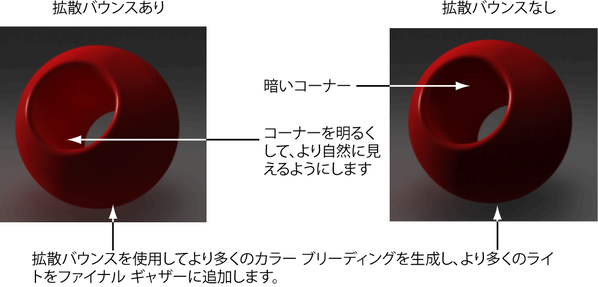
ファイナル ギャザー マップ(Final Gathering Map)
- リビルド(Rebuild)
-
この値がオン(既定値)の場合、これまでに生成されたすべてのファイナル ギャザー(Final Gather)ファイルが無視され、すべてのファイナル ギャザー ポイントが再計算されます。このファイルの詳細については、一次ファイナル ギャザー ファイル(Primary Final Gather File)を参照してください。
この値がオフの場合、ファイナル ギャザー(Final Gather)は前回のファイナル ギャザー(Final Gather)レンダーの結果を使用します。既存のファイナル ギャザー ポイントは再計算されず、新しいファイナル ギャザー ポイントはすべて既存ファイルにアペンドされます。
フリーズ(Freeze) オプションは、新規データがファイナル ギャザー ファイルに書き込まれるのを停止します。これはアニメーションでライトのフリッカを軽減するのに便利です。詳細については、ファイナル ギャザーによって起きるフリッカに関するトラブルシューティングを参照してください。
ヒント:- ファイナル ギャザー(Final Gather)設定を変えずに静止画をレンダリング出力する場合は、このアトリビュートをオフにしてレンダリング時間を節約します。
- カメラ アニメーション シーケンスをレンダリング出力する場合は、アニメーション中に放射照度がどの程度変化するかに依存しますが、1 つ前のフレームのファイナル ギャザー(Final Gather)結果を使用できる(つまり、このアトリビュートをオフにできる)可能性があります。ただし、シーン内のオブジェクトが移動する場合は、このオプションをオンにする必要があります。
- 一次ファイナル ギャザー ファイル(Primary Final Gather File)
-
これは、mental ray for Maya が放射照度の参照で使用することができるようにファイナル ギャザー(Final Gather)結果を格納しておくファイルです。過去にレンダーしたフレームまたは過去のシーン レンダーから、ファイナル ギャザー(Final Gather)の結果を再利用することができます。
- リビルド(Rebuild)がオンでファイル名を指定しなかった場合は、レンダー結果が既定のファイルに保存されます。
- 新しいファイル名を指定した場合は、レンダー結果がその名前のファイルに保存されます。
- リビルド(Rebuild)がオンで既存のファイル名を指定した場合は、指定したファイルが新しくレンダーしたファイナル ギャザー(Final Gather)結果に書き換えられます。
- リビルド(Rebuild)がオフで既存のファイル名を指定した場合は、新しくレンダーした結果が既存のファイルにアペンドされます(これは、ファイルが制限なく大きくなる可能性があることを意味します)。
- 二次ファイナル ギャザー ファイル(Secondary Final Gather File)
-
レンダリングのルックアップ マップ ファイルとして複数のファイナル ギャザー マップを使用できます。つまり、別のカメラでレンダーされたファイナル ギャザー マップを使用して、レンダー時にルックアップを結合することができます。また、二次ファイナル ギャザー マップを使用して、別のフレームからファイナル ギャザー マップ ファイルをルックアップすることもできます。たとえば、一次ファイナル ギャザー マップ ファイルに現在のフレーム T のファイナル ギャザー マップ ファイルをルックアップさせ、二次ファイナル ギャザー マップ ファイルには T+1 や T-1 などの他のフレームからのその他のファイナル ギャザー マップをルックアップさせることができます(レンダー モード(Render Mode)にファイナル ギャザリングのみ(Final Gathering Only)を使用してファイナル ギャザー マップ ファイルを事前に生成している場合)。
- マップ ビジュアライザの有効化(Enable Map Visualizer)
-
Maya に、保存されたフォトンとファイナル ギャザー マップのビジュアライゼーションを作成させます。このビジュアライゼーションは、レンダリングの完了直後に、シーン ビューに表示されます。詳細については、フォトン マップ(Photon Map)を参照してください。
- ファイナル ギャザーをプレビュー(Preview Final Gather Tiles)
-
オンにすると、レンダー時にタイルを表示できます。つまり、レンダー中のイメージを表示できます。
- 事前計算されたフォトンの参照(Precompute Photon Lookup)
-
このオプション(同時にファイナル ギャザー(Final Gather)もオンにする)は、フォトン位置ごとに局所的な放射照度を計算して格納するフォトン トレーシングを起動します。これは、フォトン マップがシーン内の放射照度の近似値を保存していたために、ほとんどファイナル ギャザリング ポイントを必要としないことを意味します。mental ray for Maya は、多数のフォトンの代わりに一回の参照で放射照度を測定することができます。この場合のフォトン トレーシングは、以前よりも遅くなる上に追加のメモリが必要となりますが、レンダリングは速くなります。
- ファイナル ギャザーの診断(Diagnose finalgather)
-
このオプションにより、最初のラスタ空間については緑色でファイナル ギャザリング ポイントを表示し、レンダー時のファイナル ギャザリング ポイントは赤色で表示することができます。これは、ファイナル ギャザー設定を細かくチューニングして、ビュー依存の結果と非ビュー依存の結果を区別することでファイナル ギャザー ポイントをより効果的に分散する場合に便利です。既定では、このオプションはオフになっています。
ファイナル ギャザー精度(Final Gather Quality)
- フィルタ(Filter)
-
ファイナル ギャザー(Final Gather)で斑点除去フィルタを使用して、極端に明るいサンプルが、サンプリング領域に格納されたエネルギー全体を歪めないようにする方法を制御します。
隣接するサンプルがフィルタリングされ、極端な値はフィルタ サイズで切り捨てられます。既定のフィルタ サイズは 1 です。この値を 0 に設定すると、斑点除去が無効になります。そのため、斑点は除去できませんが、極端に低い精度の設定によってイメージ全体の明るさが正確になる可能性があります。この値を 1 より大きくすると、より斑点が除去されますが、サンプルのコントラストが弱くなります。この値を 4 より大きくすると正常に機能しなくなります。
- 減衰の開始(Falloff Start)、減衰の停止(Falloff Stop)
-
ファイナル ギャザー(Final Gather)用の間接照明(フォトンではない)の到達範囲を制限するために使用します。初期の範囲内にオブジェクトが見つからなかった場合は、レイが環境カラーを既定値に設定します。照射ポイントから減衰の停止(Falloff Stop)よりも離れているオブジェクトはライトを投影しません。ファイナル ギャザーはすべての可視サーフェスではなく、定義した範囲内にある可視サーフェスのみを評価するため、ファイナル ギャザーの計算時間が短縮されるという利点もあります。
- 法線許容値(Normal Tolerance)
-
このアトリビュートを使用して、ファイナル ギャザー ポイント法線がファイナル ギャザー ポイントのサーフェス法線から派生する場合の最大角度を度単位で指定し、補間で考慮されるようにします。
この値を小さくするほどレンダリング時間が長くなり、値を大きくするとレンダリング時間が短くなります。
この値の範囲は 0 ~ 90°で、既定のは 25.842 です。
ファイナル ギャザー トレーシング(Final Gather Tracing)
- 反射(Reflections)
-
サブレイがシーン内で反射する回数を制限します。このアトリビュートは、最大トレース深度(Max Trace Depth)と連動して機能します。
- 屈折(Refractions)
-
サブレイがシーン内で屈折する回数を制限します。このアトリビュートは、最大トレース深度(Max Trace Depth)と連動して機能します。
- 最大トレース深度(Max Trace Depth)
-
ファイナル ギャザー レンダー用のサブレイの数を指定します。既定値は 0 で、これはファイナル ギャザリングによって計算された間接照明がグラスや反射鏡などを透過できないことを意味します。この値が 1 の場合は、反射または屈折が 1 回だけ可能になります。通常は、この値を 2 より大きくする必要はありません。
- ファイナル ギャザー モード(Final Gather Mode)
-
-
自動(Automatic): これが既定のモードです。最大半径(Max Radius)と最小半径(Min Radius)は使用せず、精度(Accuracy)とポイント密度(Point Density)を使用して、ファイナル ギャザリングのサンプリングと補間をコントロールします。
-
アニメーション用に最適化(Optimize for Animations): アニメーションのフリッカを軽減するマルチフレーム ファイナル ギャザー モードを有効化します。アニメーションの一部で、レンダーの精度に問題が生じることがあります。使用されるファイナル ギャザー ポイントの数はアニメーション全体で同じであるため、シーンの一部には十分な数のポイントが含まれていないことがあるからです。
このオプションで、ファイナル ギャザー モードをマルチフレームに設定します。詳細については、「ファイナル ギャザー」を参照してください。
-
FG キャッシングなし(No FG Caching): ファイナル ギャザーのキャッシングを完全に無効化して、常に完全で正確なファイナル ギャザーが実行されるようにする場合は、このオプションを選択します。このオプションを使用すると、単純なシーンではレンダリング時間が短くなりますが、複雑なシーンではレンダリング時間が長くなります。
-
半径精度コントロールの使用(Use Radius Quality Control): ファイナル ギャザリングのサンプリングと補間に半径を使用する、第一世代のファイナル ギャザー アルゴリズムに切り替えます。
-
- 最小半径(Min Radius)、最大半径(Max Radius)
-
最大半径(Max Radius)と最小半径(Min Radius)は、ファイナル ギャザー(Final Gather)レイが別のサーフェスから放射照度情報を検索するときのサンプリング領域のサイズを制御します。
Maya は既定値を使ってレンダー スピードを上げるために適切と思われる値をシーンの寸法に基づいて計算しますが、この計算では複雑なジオメトリを考慮できません。通常、シーンの合計寸法の 10% にあたる数値を入力します。通常、最大半径(Max Radius)にはシーン全体の面積の 10% の値を入力し、最小半径(Min Radius)には最大半径の 10% の値を入力します。シーン内でジオメトリがどのように配置されているか、レンダーがどのように見えるかなど、ジオメトリの詳細に基づいてさらに調整する必要があります。たとえば、これらの設定を使ってシーン内の隅々にまで及ぶような優れた拡散を実現します。
- ビュー(ピクセル サイズの半径) (View (Radii in Pixel Size))
-
このオプションは、ファイナル ギャザー レイの最小半径(Min Radius)と最大半径(Max Radius)をオブジェクト空間ではなく、ピクセル サイズで計算します。これによって、オブジェクトまたはシーンの大きさを知らなくても、ピクセル サイズで視覚的な画質を設定できます。
放射パーティクル(Irradiance Particles)
放射パーティクルはグローバル イルミネーションのテクニックで、イメージ精度、使いやすさ、そしてパフォーマンスの点では、ファイナル ギャザーやフォトン マッピングよりも優れています。
レンダリングの前に、カメラからシーンに向かってインポートンがショットされます。ヒット位置に関するデータが、直接(場合によっては間接)イルミネーションの量の情報とともにインポートンの位置に向かって放射され(これが「放射パーティクル」という名前の由来です)、マップに結合されます。間接イルミネーションの 1 つまたは複数のパスを計算することができます。
レンダリング時には、放射パーティクルを使用して各シェーディング ポイントの放射を見積もります。放射パーティクルに直接イルミネーションのみ収集されている場合は、これが間接ライティングの 1 バウンスに相当します。放射は、パーティクル位置で事前計算された値から補間することもできます。
放射パーティクルはグローバル イルミネーションやファイナル ギャザリングと組み合わせて使用することはできません。ただし、放射パーティクルはコースティクス フォトンと互換性があります。
- 放射パーティクル(Irradiance Particles)
-
放射パーティクルを有効にします。
- レイ(Rays)
-
放射を見積もるときにショットされるレイの数。これはファイナル ギャザリングに使用されるレイの数と同じですが、レイの最大数が指定され、同じ数のレイを使用したファイナル ギャザリングよりも精度は高くなります。最小値は 2 で、既定値は 256 です。
- 間接パス(Indirect Passes)
-
間接ライティングで可能なパスの数。この数値が 0 よりも大きい場合、複数の間接イルミネーション バウンスからの放射を収集するパスのシーケンスが計算されます。この場合、放射パーティクルは直接イルミネーションと間接イルミネーションの両方の情報を持ちます。この数値が 0 の場合、放射パーティクルは直接イルミネーションの情報のみを持ちます。既定値は 0 です。
- スケール(Scale)
-
レンダリング時に放射の強度に適用されるグローバル スケール係数。既定値以外の値を使用すると、物理的に正しいレンダリングは行われませんが、創作上の効果が得られます。値は、同じ R、G、B コンポーネントを持つカラーに展開されます。既定値は 1.0 です。
- 補間(Interpolate)
-
補間の使用をコントロールします。補間なし、常時補間、二次レイのみ補間(つまり、視点レイでは補間せず、反射、収縮などでは補間)から選択します。既定値は、常時(always)です。
- インターポイント(Interpoints)
-
検索補間に使用される放射パーティクルの数。既定値は 64 です。
- 環境(Environment)
-
放射の計算に環境マップを使用できるようにします。その環境用に個別のパーティクル マップが構築され(環境シェーダが存在する場合)、レンダリング時にはイメージ ベースド ライティングに使用されます。
- 環境レイ(Env. Rays)
-
環境マップからの放射の計算に使用されるレイの数。既定値の環境レイ(Env. Rays)は放射パーティクル オプションで設定されたレイ(Rays)の数と同じです。屋外のシーンでは既定値でうまく動作しますが、室内のシーンではこの値を増やしてください。
- 環境スケール(Env. Scale)
-
環境の放射影響度に適用されるグローバル スケール係数。スケーリング係数は、環境放射にのみ適用されるため、相対的なものです。スケール オプションを使用してグローバル スケール係数を指定した場合、環境放射をさらに(乗法的に)スケールすることができます。既定値は 1 です。
- リビルド(Rebuild)
-
有効にすると、指定された名前のファイルがすでに存在していても、mental ray for Maya は放射パーティクル マップを計算します。無効にすると、mental ray は放射パーティクル マップを指定したファイルから読み取るか、またはレンダーされた前のフレームから得られる放射パーティクル マップを再使用します。
この機能を無効にすると、フリッカの心配がないので、アニメーションで便利です。ただし、オブジェクトとカメラが移動している場合は、放射パーティクル マップの精度が落ちる可能性があるため、フライスルー用としてのみ使用することをお勧めします。また、パーティクル マップはビューに依存するため、フレーム イメージの境界で精度の低さが目立つ可能性があります。このオプションは既定で有効になっています。
- マップ ファイル(Map File)
-
放射パーティクル マップのマップ ファイルを指定します。
指定されたファイルが存在する場合、mental ray for Maya はそこから放射パーティクル マップを読み取ろうとします(リビルド(Rebuild)が有効でない場合)。放射パーティクル マップをファイルから正常に読み取れなかった場合、mental ray for Maya はこのマップを計算し、指定された名前のファイルに保存します。この動作はフォトン マップのオプションと一致しています。
アンビエント オクルージョン(Ambient Occlusion)
- アンビエント オクルージョン(Ambient Occlusion)
-
アンビエント オクルージョンのサポートを有効にします。計算はシェーダの要求に基づいてのみ実行されます。
注:アンビエント オクルージョン レンダー パスを作成している場合は、アンビエント オクルージョンを有効にする必要があります。レンダー パスの詳細については、マルチレンダー パスを参照してください。
- レイ(Rays)
-
各アンビエント オクルージョン値の計算に使用するアンビエント オクルージョン レイの数。アンビエント オクルージョン API を使用している mental ray シェーダは、この値を内部的にオーバーライドできます。
- キャッシング(Caching)
-
メモリ内のアンビエント オクルージョン キャッシュの作成をコントロールします。キャッシングが無効でこの機能が有効になっている場合は、アンビエント オクルージョンは、シェーダが計算を要求した場合にのみオンデマンドで実行されます。
- 密度のキャッシュ(Cache Density)
-
アンビエント オクルージョンのピクセル単位のポイント数の上限。
- キャッシュ ポイント(Cache Points)
-
補間に使用されるルックアップ位置に近いキャッシュ ポイントの数。既定値は 64 です。
オプション(Options)タブ
診断(Diagnostics)
- サンプルの診断(Diagnose samples)
-
サンプル密度を示すグレースケール イメージを生成して、空間スーパーサンプルがレンダーしたイメージの中にどのように配置されたかを表示します。これは、空間スーパーサンプリング用のレベルとコントラストのしきい値を調整するときに便利です。
- BSP の診断(Diagnose Bsp)
-
レイ トレーシングに使用する BSP ツリーの作成と移動に必要なコストを表示します。深度とリーフ サイズの両方を表示することができます。イメージの大きなパーツの境界近く(赤または白のピクセルで表示)で mental ray の操作が行われていたことを診断イメージに表示することによって、オプション ブロック内の BSP パラメータの調整に役立てることができます。
- グリッドの診断(Diagnose grid)
-
オブジェクト、カメラまたはワールド空間で、シーン内のすべてのオブジェクト上にグリッドをレンダーします。これによって、シーンの大きさや大まかな距離と面積を把握することができます。
- グリッド サイズ(Grid size)
-
(グリッドの診断(Diagnose grid)内の)グリッド サイズを定義します。
- フォトンの診断(Diagnose photon)
-
次のオプションの 1 つを選択します。
-
密度(Density): フォトン マップを使用するときにこのオプションを選択して、シーン内のすべてのマテリアル シェーダを、フォトン密度の着色レンダリングを生成する内部シェーダに置き換えます。
-
放射(Irradiance): フォトン マップを使用するときにこのオプションを選択して、シーン内のすべてのマテリアル シェーダを、赤、緑、および青の放射成分の平均の着色レンダリングを生成する内部シェーダと置き換えます。
-
- フォトン密度(Photon density)
-
すべてのマテリアル上にフォトン密度の着色レンダリングを表示します。これは、シーン内でトレースするため、およびグローバル イルミネーションまたはコースティクスの測定に最適な精度設定を選択するため、フォトンの数を調整するときに便利です。また、グリッド モード(Grid Mode) と組み合わせたときにも効果を発揮します。
- ファイナル ギャザーの診断(Diagnose finalgather)
-
このオプションにより、最初のラスタ空間については緑色でファイナル ギャザリング ポイントを表示し、レンダー時のファイナル ギャザリング ポイントは赤色で表示することができます。これは、ファイナル ギャザー設定を細かくチューニングして、ビュー依存の結果と非ビュー依存の結果を区別することでファイナル ギャザー ポイントをより効果的に分散する場合に便利です。既定では、このオプションはオフになっています。
プレビュー(Preview)
レンダー ビュー(Render View)のプレビュー レンダーに何を含めるかを指定するオプションがあります。
この設定の詳細については、Maya ヘルプから利用できる『mental ray for Maya』リファレンス マニュアルを参照してください。
- アニメーションをプレビュー(Preview Animation)
-
既定のアニメーション範囲の後続フレームをレンダーして、すべての中間イメージをレンダー ビュー(Render View)にプレビューします。
- モーション ブラーをプレビュー(Preview Motion Blur)
-
レンダー設定(Render Settings)で有効になっていれば、モーション ブラーのレンダーの計算とプレビューが行われます。このためにアニメーションをプレビュー(Preview Animation)オプションをオンにする必要はありません。
- レンダー タイルをプレビュー(Preview Render Tiles)
-
一定の時間間隔でレンダーのプレビュー(Render Preview)ウィンドウを更新してレンダーの進捗状況を示します。これがオフの場合、レンダリングの最後で最終イメージだけが表示されます。
- タイルの変換をプレビュー(Preview Convert Tiles)
-
このオプションは、フレームバッファのプライマリ タイプが Maya のレンダー ビュー(Render View)でサポートされていないタイプ(たとえば、浮動小数点フレームバッファ、8 ビットより大きいコンポーネントのカラー フレームバッファなど)である場合に、イメージ タイルのプレビューのためのプラグイン変換プロシージャを有効にします。
変換プロシージャは、表示用カラーのクリッピングと再スケール(彩度の低減)を行います。既定では、オンに設定されています。
- トーン マップをプレビュー(Preview Tonemap Tiles)とトーンマップ スケール(Tonemap Scale)
-
トーン マップをプレビュー(Preview Tonemap Tiles)オプションは、カラー値が通常の 0~1 の範囲を超える場合に、浮動小数点フレームバッファ タイプのイメージ タイルをプレビューします(カラー値が RGB であるため)。既定では、オンに設定されています。
トーンマップ スケール(Tonemap Scale)の値を使用すると、クリッピングの前にイメージ タイルのカラー データを再スケールできます。これは、ダイナミックな高範囲のイメージをレンダーするときに便利です。最終的なレンダーしたイメージはこの値の影響を受けません。既定値は 1 です。
mental ray オーバーライド(mental ray Overrides)
ディスプレイスメント(Displacement)
- 最大ディスプレイスメント(Max Displace)
-
オブジェクト コントロール ポイントに適用される法線方向への最大ディスプレイスメントを指定します。これによって、必要な場合に焦点テッセレーションに対して自動化される変形具合の範囲を制御できます。シーンにディスプレイスメント オブジェクトがある場合、この値を設定します。
最大ディスプレイスメント(Max Displace)の値が大きいと、正確なイメージが生成されますが、より多くの時間とメモリが消費されます。最大ディスプレイスメント(Max Displace)の値が小さすぎると、変形するオブジェクトの一部がクリッピングされる場合があります。既定の値 0 は、その設定が有効でないことを示します。
ディスプレイスメント シェーダ(Displacement Shader)マテリアルが最大ディスプレイスメントの値よりも大きい値を返した場合、警告メッセージが表示されます。この場合、レンダーされるジオメトリがクリッピングされて表示されることがあります。
シャドウ マップ(Shadow Map)
- シャドウ マップ バイアス(Shadow Map Bias)
-
このオプションは、指定したシャドウ マップ バイアス(Shadow Map Bias)の値をバイアスのないすべての光源に適用します。これは微小なオフセットをシャドウ 深度に追加するので、シャドウがわずかに移動します。このオプションは、ファーのレンダリングなどの特定の場合にシャドウをチューニングするときに便利です。
このバイアス値は、シャドウ キャスタとシャドウ レシーバ間の最小距離よりも小さくする必要があります。ただし、バイアス値が小さすぎるとセルフ シャドウが発生することがあります。
グローバル イルミネーション/コースティクス(Global Illumination/Caustics)
シーン全体のコースティクスとグローバル イルミネーションの、ジェネレータおよびレシーバのオン/オフを切り替えます。
テッセレーション(Tessellation)
このオプションを使用して、サーフェスやディスプレイスメントの近似を作成し、シーンにグローバルに割り当てます。
トランスレーション(Translation)
mental ray for Maya を使ってMaya シーンをレンダーするときに必要となる、設定と項目を指定するためのオプションが含まれています。
- 正確な階層を書き出し(Export Exact Hierarchy)
-
処理中の DAG 階層を保存します。これによって、mental ray の instgroup 構成要素が追加されます。このモードには、解決されていないマテリアルの継承問題がありますが、通常の状態では問題なく動作します。深くネストされた DAG 階層は、常に DAG の階層が浅く保たれる標準的な Maya のイテレータ(iteraror)モードに比べて、かなり速く変換される可能性があります。既定値はオフです。
- フル Dag パスを書き出し(Export Full Dagpath)
-
mental ray シーンの構成要素名のようにできるだけ短くした名前ではなく、DAG のフル パス名を使用します。これは、有効なシーンの生成には必要ありませんが、Maya 内で DAG の構成要素名が再使用されても有効性が保証されます。一方で、DAG 階層が深くネストした場合に、mental ray でサポートされている名前の最大長を上回る可能性があります。既定値はオフです。
- テクスチャを最初に書き出し(Export Textures First)
-
シーンの最初ですべてのファイル(File)テクスチャ参照を収集します。これによって、プロセスの初期段階で足りないテクスチャ ファイルが確実にレポートされますが、使用されるファイル テクスチャの数によってはシーンの処理に時間がかかる可能性があります。また、パフォーマンスが落ちないように完全なシーン グラフの走査を実行しないため、シェーディング グラフに使用されないテクスチャ参照が出力されることがあります。既定値はオンです。
- パーティクルを書き出し(Export Particles)
-
パーティクルを書き出すことができます。
- パーティクル インスタンスを書き出し(Export Particle Instances)
-
パーティクル インスタンスを書き出すことができます。
- 流体を書き出し(Export Fluids)
-
流体を書き出すことができます。
- ヘアの書き出し(Export Hair)
-
次のオプションの 1 つを選択します。
-
ヘア ジオメトリ シェーダ(Hair Geometry Shader): ヘアを作成するジオメトリ シェーダです。このオプションを使用して Maya でインタラクティブにレンダーし、Maya ヘア トランスレーションのパフォーマンスを最適にします。
-
オフ(Off): ヘアを書き出さない場合にはこのオプションを選択します。
-
ヘア プリミティブ(Hair Primitive): Maya ヘアを一般的な mental ray ヘアに変換して、mental ray Standalone でレンダーできるようにする場合に、このオプションを選択します。このオプションを使用して、Maya でインタラクティブにレンダーしたり、ファイルを書き出してスタンドアローンでレンダーすることができますが、mi ファイルのレンダリングにより適しています。
-
- ポスト エフェクトを書き出し(Export Post Effects)
-
表示効果を書き出すことができます。
- 頂点カラーを書き出し(Export Vertex Colors)
-
シーンに含まれるメッシュすべてに対して、CPV (頂点カラー)をすべて強制的に書き出します。CPV データを書き出すと、プロセスが集中する可能性があるため、必要な場合を除いてはこのアトリビュートをオンにしないでください。
パフォーマンス(Performance)
(パフォーマンス オプションは、トランスレーション(Translation)セクションにあります)。
- マテリアルを適用していないオブジェクトの削減(Prune Objects Without Material)
-
このオプションでは、トランスレート時にマテリアルのないオブジェクトが無視されるため、最終レンダーされるシーンには含まれません。既定では、オンに設定されています。
- アニメートされていない表示可視性の最適化(Optimize Non-animated Display Visibility)
-
このオプションでは、トランスレート時にアニメートされていない非表示のシーン要素が無視されるため、最終レンダーされるシーンには含まれません。既定では、オンに設定されています。
注:オブジェクトの可視性がアニメートされている場合は、アニメートされていない表示可視性の最適化(Optimize Non-animated Display Visibility)をオフにする必要があります。
- アニメーション検出の最適化(Optimize Animation Detection)
-
このオプションをオンにすると、mental ray for Maya により、シーンの処理前にアニメートされたノードが検知されるため、アニメートされていないジオメトリの処理が大幅に最適化されます。これは、スタティックなオブジェクトが多数含まれ、単純なアニメートされたオブジェクトが少ししかないシーンで特に便利です。既定では、オンに設定されています。
注:アニメーション検出の最適化(Optimize Animation Detection)では、現在のところキー フレーム アニメーションしか検出できないため、いくつかの方法で制限されています。a)プリ / ポスト インフィニティ カーブ サイクル、および b)エクスプレッションとプリ / ポスト レンダー Mel スクリプトで生成されるアニメーションは、検出できません。
- 頂点共有の最適化(Optimize Vertex Sharing)
-
多数の頂点共有が発生するメッシュのよりコンパクトな頂点表現(頂点リスト)を作成します。mental ray for Maya では第 1 レベルの共有だけが使われます。
- レイ トレース シャドウを最適化(Optimize Raytrace Shadows)
-
このオプションは、mental ray シャドウ シェーダをマテリアルに割り当てるためのアルゴリズムを最適化します。オンにすると、mental ray がシェーダを割り当てる前にシャドウ シェーダが必要かどうかを決定します。既定では、オンに設定されています。
- レンダー プロキシを書き出し(Export Render Proxy)
-
使用したプレースホルダ ジオメトリの代わりに、シーン内のプロキシをレンダーします。レンダー プロキシの詳細については、シーンでレンダー プロキシを使用するを参照してください。
- モーション セグメントを書き出し(Export Motion Segments)
-
このオプションを使用して、シェイプ ノードのモーション ベクトル セグメントの検出とトランスレーションや、mental ray でシェイプ アニメーションからノンリニア モーション パスをレンダーする方法を有効にすることができます。
このオプションを有効にすると、モーション ステップ(Motion Steps)オプションによって、シーンのこの数の追加評価が、Maya シャッター間隔(レンダー カメラ シャッター * ブラーのフレーム間隔)内で等距離の時間にトリガされます。これらの時間ステップで表示されるシェイプ デフォメーションは、mental ray でモーション セグメント ベクトルとして表現されます。モーション ブラーのレンダー時に得られるモーション軌跡は、実際のシェイプ アニメーションの方により一致します。これは、リニア セグメントのセット(最大 15)を持つノンリニアの動きに近似するためです。
注:モーション ステップ(Motion Steps)の値を 1 (既定値)を超えて上げると、Maya での追加サブフレーム シーンの評価やプラグインでの計算を行うことによって、トランスレーションのパフォーマンスが低下することになります。
- 三角化ポリゴンを書き出し(Export Triangulated Polygons)
-
このオプションは、Maya のテッセレーションに基づいて、すべてのポリゴン メッシュをテッセレーションされた三角形として処理します。これによってメモリをより効率的に使用できるので、大きなポリゴン メッシュを持つ大規模なシーンをより少ないメモリ使用量でレンダーできます。
既定では、このチェック ボックスはオンになっています。
注:- 三角化ポリゴンを書き出し(Export Triangulated Polygons)オプションは、シーン内でサブディビジョン メッシュが検出されると、自動的にメッシュ ジオメトリの書き出しに戻ります。
- まれに、三角化ポリゴンを書き出し(Export triangulated polygons)によってレンダー精度が低下する場合もあります。そのような場合には、このオプションをオフにします。
- シェイプ デフォメーションを書き出し(Export Shape Deformation)
-
実際のジオメトリを比較して、アニメーションやモーション ブラー中のシェイプのデフォメーションの種類を定義します。これは、mental ray で正確なモーション ブラー情報を生成し、漸進的な変化をサポートするために必要です。どの条件も true でない場合に、このオプションをオフにすることでシーンの処理スピードが上がる可能性があります。既定値はオンです。
- モーション ベクトル計算の強制(Force Motion Vector Computation)
-
モーション トランスフォームと頂点単位のモーション ベクトルの計算を強制します。通常は、これはモーション ブラーを有効にしたときに自動的に実行されますが、mental ray にモーション ブラー エフェクトをレンダーさせないで、レンダリング時に(イメージをぼかさずに)モーション ベクトルとモーション トランスフォームを使用できるようにする場合には、このオプションを有効にして、mental ray for Maya がモーション データを提供できるようにします。たとえば、モーション ベクトル タイプ パス(2D モーション ベクトル、3D モーション ベクトル、正規化した 2D モーション ベクトル)を作成している場合は、このオプションを有効にする必要があります。
- レイトレースされたカメラ クリッピングに強制します(Force raytraced camera clipping)
-
有効にすると、mental ray for Maya のレンダリング時に、カメラから投射された一次レイに対して近接/遠方クリッピング プレーンが考慮されます。
ただし、このアトリビュートを視点からのレイの方向に湾曲したレンズ シェーダ(たとえば魚眼型のシェーダなど)と組み合わせて使用する場合は、予期しない結果を招く可能性があるため注意が必要です。クリッピングはカメラのみに基づいて行われます。
- レイトレースされたカメラのモーション ベクトル計算に強制します(Force raytraced camera motion vector computation)
-
スキャンライン(Scanline)を無効にし、BSP2 を有効にする場合、このオプションを有効にしてカメラ モーション エフェクトを計算済みのモーション ベクトルに強制的に追加することができます。
- ポリゴン派生物を書き出し(Export Polygon Derivatives)
-
ポリゴン用の一次微分を計算して書き出します。これは、バンプ マッピングとシェーダ フィルタリングで Maya と互換性のある結果を生成するために必要です。
オン(既定値)の場合、Maya 派生物(Maya derivatives)とポリゴン派生物のスムージング(Smooth Polygon Derivatives)オプションが使用可能です。
- Maya 派生物(Maya Derivatives)
-
このオプションは、バンプ マッピングおよびシェーダ フィルタリングに、Maya 派生物の計算を使用して、Maya との互換性を実現します。
このオプションは既定ではオフになっており、ポリゴン派生物を書き出し(Export Polygon Derivatives)がオンの場合にしか使用できません。
- ポリゴン派生物のスムージング(Smooth Polygon Derivatives)
-
このオプションは、テクスチャの継ぎ目を無視するかどうかを決めるために、頂点の共有を考慮して微分計算します。この計算は UV の継ぎ目のためにアーティファクトを回避します。
このオプションは既定ではオフになっており、ポリゴン派生物を書き出し(Export Polygon Derivatives)がオンの場合にしか使用できません。
- Nurbs 派生物を書き出し(Export Nurbs Derivatives)
-
mental ray で NURBS オブジェクト用の一次微分の計算を可能にします。これは、バンプ マッピングとシェーダ フィルタリングで Maya と互換性のある結果を生成するために必要です。既定値はオンです。
- オブジェクトをオンデマンドで書き出し(Export Objects On Demand)/しきい値(Threshold)
-
オブジェクトをオンデマンドで書き出し(Export Objects On Demand)オプションを使用すると、シーンのオブジェクトの処理を制御できます。このオプションは、カメラ ビューの範囲を越えたオブジェクトがあるシーンで特に効果的です。この場合、mental ray はカメラ ビューの範囲を越えたオブジェクトを処理しないので、処理時間が短縮されます。
オブジェクトをオンデマンドで書き出し(Export Objects On Demand)がオンのときは、オブジェクトのオン デマンド出力機能をチューニングできるしきい値が含まれます。しきい値を超える頂点数または制御点を持つオブジェクトは、光線がバウンディング ボックスに当たるまで、トランスレートされません。値が 0 のときは、すべてのオブジェクトが要求に応じて処理されます。この場合、出力は迅速ですが、レンダー時間は短縮されません。しきい値(Threshold)を上げることで、より大きなオブジェクトを選択してオン デマンド出力を行うことができます。ポリゴンの場合、しきい値(Threshold)は頂点の数に関連付けられています。NURBS の場合は、しきい値(Threshold)はコントロール ポイントの数に関連付けられています。ヘアの場合は、しきい値(Threshold)はヘアの数に関連付けられています。
既定では、オフに設定されています。
- ヒープに割り当て(Allocate On Heap)
-
シェーディング エンジンで一時データがヒープ(ダイナミックに振り分られるメモリ)に格納されるようにするには、このオプションを選択します。透明なマテリアルにレイ トレーシングを行うと、シェーディング エンジンはレンダリング スレッドのメモリ スタックに一時データを格納します。レンダリング スレッドでスタックの空きスペースがなくなることが時々あり、これにより Maya でスタックのオーバーフローが生じ、予期せず停止する場合があります。これを回避するには、このオプションを選択して、シェーディング エンジンがメモリ スタックではなくヒープに一時データを格納するようにします。このオプションを選択すると、mental ray for Maya でのレンダーが遅くなりますが、透明なオブジェクトのレイヤが多数含まれるシーンで多数のレンダー パスを使用する場合に、スタックのオーバーフローによって Maya が停止するのを防ぐことができます。
カスタマイズ(Customization)
(カスタマイズ オプションは、トランスレーション(Translation)セクションにあります)。
この設定の詳細については、Maya ヘルプから利用できる『mental ray for Maya』リファレンス マニュアルを参照してください。
- シェーダをフィルタつきでレンダリング(Render Shaders With Filtering)
-
このオプションを使用すると、mental ray シェーダが個々のシェーダでフィルタリングを実行します。このオプションによって、テクスチャ マッピングとバンプ マッピングのアーティファクトが減少します。既定ではオンに設定されています。
シェーダをフィルタつきでレンダリング(Render Shaders With Filtering)を使用する場合、ポリゴン派生物を書き出し(Export Polygon Derivatives)オプションをオンに設定する必要があります(レンダー設定(Render Settings)ウィンドウ、mental ray タブ、トランスレーション > パフォーマンス(Translation > Performance)セクション)。
- Maya ベースの旧式シェーダを使用(Use Legacy Maya Base Shaders)
-
このオプションを無効にすると、レンダー パス互換のシェーダが使用されます。既定では、オフに設定されています。このオプションを有効にすると、Maya ベースの旧式シェーダが使用されます。
- 状態シェーダを書き出し(Export State Shader)
-
.mi ファイルに書き出すとき、および標準的な mental ray ベースのシェーダが排他的に使用されている(たとえば、Maya シェーダが使用されていない)ときにだけ、このオプションをオフにします。既定値はオンです。
マルチレンダー パス機能を使用する場合は、このオプションを有効にする必要があります。
- ライト リンカーを書き出し(Export Light Linker)
-
これは Maya ライト リンカー(Maya Light Linker) ノードの書き出しを制御します。既定値はオンです。
- Maya オプションを書き出し(Export Maya Options)
-
これは、mental ray のユーザ データとして特別なオプションの書き出しを可能にし、Maya ベースのシェーダで実行されるいくつかの高度な Maya 機能を制御します。既定値はオンです。
- カスタム カラーを書き出し(Export Custom Colors)
-
一般的な mental ray シェーダでは、3 コンポーネントから成る Maya カラー合成ではなく、4 コンポーネントから成る RGBA カラー パラメータが頻繁に使用されます。このオプションを有効にすると、すべてのカスタム ノードが、アルファ コンポーネントを 1.0 に設定(完全に不透明)した RGBA フル カラーで提供されます。既定値はオンです。
このオプションを無効にする場合は、mental ray シェーダでアルファ コンポーネントを mental ray の既定である 0 (完全に透明)にしないで、明示的に妥当な値に設定できるようにする必要があります。
- カスタム テキストを書き出し(Export Custom Text)
-
このオプションは、.mi ファイルの書き出しの場合のみオンにし、カスタム テキスト(Custom Text)ノードを認識して変換する必要があります。カスタムのプレビュー(Preview Custom)がオフになっている場合は、統合されたレンダリングを実行するためにこのオプションは自動的にオフになります。
- カスタム データを書き出し(Export Custom Data)
-
このオプションが有効になっていれば、ポリゴン メッシュ上の特別なカスタム アトリビュートが認識され、頂点ユーザ定義ベクトルとして mental ray に書き出されます。
- カスタム ベクトルを書き出し(Export Custom Vectors)
-
このオプションでは、ジオメトリ シェイプ ノード上のオプションの miCustomMotion のブーリアン(boolean)型ユーザ定義アトリビュートの認識が有効になります。このようなアトリビュートが認識されると、モーション ベクトルはゼロ長であっても必ず生成されて書き出されます。これは、たとえばディスプレイスメント モーション ブラーのようなシェーダ内のモーション ブラーの計算を実行する mental ray シェーダで必要です。
カスタム構成要素(Custom Entities)
カスタム グローバル テキスト、カスタム テクスチャおよびカスタム シーン要素テキストの作成と管理用のコントロールがあります。これらのオプションを使用すると、カスタム シェーダを作成するときに代替のチャネル計算を利用できます。
- カスタム アルファ チャネルのパス(Pass Custom Alpha Channel)
-
このオプションは、最終的なカラーの mental ray アルファ コンポーネントをアルファ チャネルとし、Maya アルファ コンポーネントを無視します。これはカスタム シェーダがアルファ値を生成している場合に便利です。既定では、オンに設定されています。
- カスタム深度チャネルのパス(Pass Custom Depth Channel)
-
このオプションは、Maya 深度チャネル計算より既定の mental ray 深度チャネル計算をオーバーライド的に行います。このオプションは、既定の Maya 計算ではなく、mental ray 深度計算を使用するように戻す場合に便利です。既定では、オフに設定されています。
- カスタム ラベル チャネルのパス(Pass Custom Label Channel)
-
このオプションは、Maya シェーダの調整を許可せずに、ラベル データをそのままの状態に維持します。既定では、オフに設定されています。
カスタム グローバル(Custom Globals)
これによって、バージョン(version)、リンク(link)およびインクルード(include)の各ステートメントの出力をカスタマイズすることができます。このテキスト フィールドが空の場合、mental ray for Maya では、Maya シーンのレンダリングに必要な通常の既定のステートメントが生成されます。そうでなければ、スペースで区切った入力リストが必要です。ここで入力したものが、既定の代わりに mi stream の適切なセクションに書き出されます。
バージョン(Versions)テキスト フィールドの最初の項目は最低バージョンで、2 番目の項目は最高バージョンです。
インクルード(Includes)テキスト フィールド内の
base.mi mayabase.mi
は、最終出力で
$include "base.mi" $include "mayabase.mi"
となります。
Links テキストも同様です。
カスタム シーン テキスト(Custom Scene Text)
- グローバル テキスト(Global Text)
-
グローバル テキスト(Global Text)コントロールは、特にカスタム リンク、$include およびコードのステートメントを追加するときに便利です。これは、テクスチャおよびシェーダの宣言を追加する場合にも使用することができます。
1 つのシーン内に多くの種類のテキスト ノードを作成することができますが、選択したものだけが書き出されます。最初のオプション ブロックが書き込まれる直前に、含まれていたテキストが一度だけ .mi ストリームの先頭に書き込まれます。生成された出力にカスタム テキストをどのように適用するかを決定するモードがいくつかあります。
mental ray for Maya で認識も訂正もできない不正な .mi テキストが導入される可能性があることに注意してください。
- オプションのテキスト(Options Text)
-
グローバル テキスト(Global Text)と同様に、オプションのテキスト(Options Text)は、mental ray のオプション設定をカスタマイズするために提供されています。これによって、生成されたオプション設定を拡張したり、置き換えたりすることができます。たとえば、カスタム framebuffer ステートメントをここに追加することができます。
- ライト(Lights) / カメラ(Cameras) / シーンのテキスト(Scene Text)
-
これらは、ライト セクション、カメラ セクションおよびシーン セクションのような順序で、続けて書き出されたセクションのカスタム テキストを有効にします。グローバル テキスト(Global Text)と同様に、これらのセクションを拡張したり、完全に置き換えたりすることができます。たとえば、生成した出力にカスタム ライトを追加することができます。これには、シーン セクションを拡張して、新しいライトを含むルート インスタンス グループを漸進的に変化させる必要があります。
- ルート グループのテキスト(Root Group Text)
-
ルート グループのテキスト(Root Group Text)コントロールを使用すると、最終ルート グループをカスタマイズして、レンダーされるすべてのカメラとオブジェクトを指定できます。このコントロールはルート グループ セクション全体ではなく、ルート グループの中身に適用されます(他のシーン テキスト タイプと同様)。
- レンダーのテキスト(Render Text)
-
レンダーのテキスト(Render Text)コントロールを使用すると、レンダー可能なカメラ用のレンダー コマンドをカスタマイズできます。たとえば、レンダリング間でファイル操作などの操作を実行できます。